今までお伝えしてきた対策方法は、
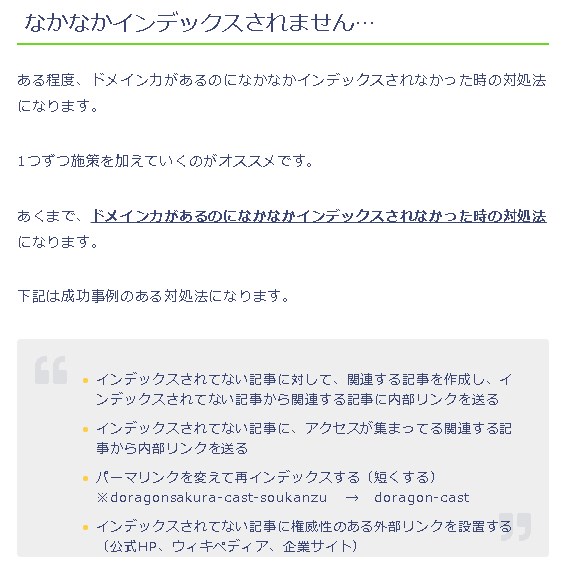
でした。
それでもなかなかインデックスされませんという声を頂き、
様々な色々な設定や検証をやってきて
1つ明確に効果がある方法を見つけたのでご紹介します。
今回お伝えする方法は、
Indexing APIでインデックス登録を促進させる方法です。
ある意味無理矢理クローラーを呼び込み、インデックスさせる手法です。
本来は、求人情報などの構造化データが入っていないページはIndexing APIの対象外です。
なので、本当は使えない方法なのですが、今なぜか使えます。
いつ使えなくなるかわからないですが、
インデックスされない時の”最終手段”だと思ってください。
なので、ゆくゆくは小細工なしでも
頻繁にクローラーが来てインデックスされるようなブログ運営を目指してくださいね。
今回のこのコンテンツは基本的に
①サービスアカウントの設定
②サーチコンソールの設定
③自分のブログのWordPressでの設定
上から順に設定を進めれば設定が完了するようにできています。
設定が完了したら、1番下にインデックスされてない記事をインデックス促進させる手順を掲載してるので、上から順に進めてください。
Contents
サービスアカウントの設定
①
まずは
https://console.developers.google.com/apis/dashboard
こちらに進んでください。
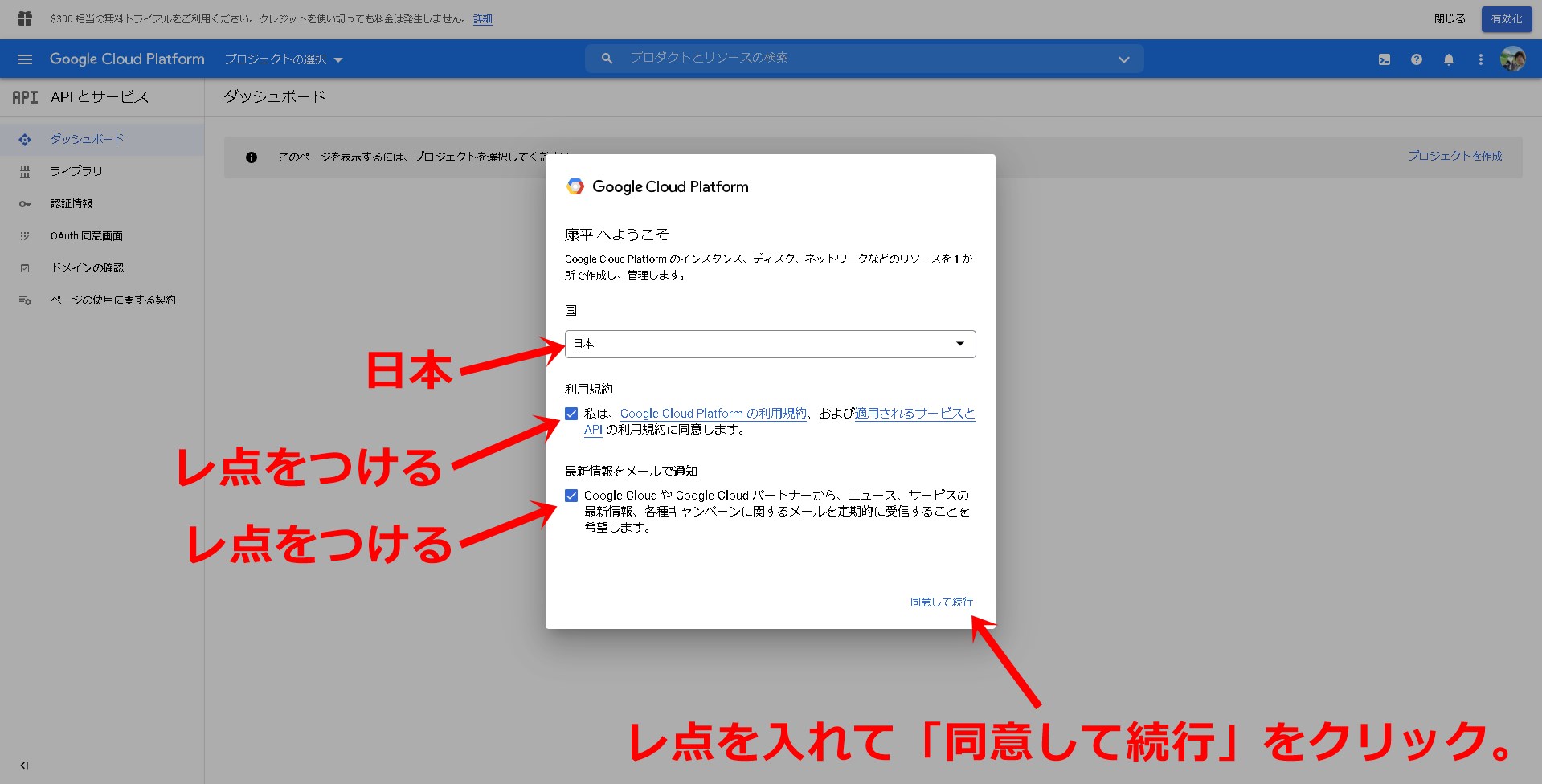
上記の画像通りにレ点を入れて「同意して続行」をクリック。
②
次に、
https://console.cloud.google.com/cloud-resource-manager?pli=1
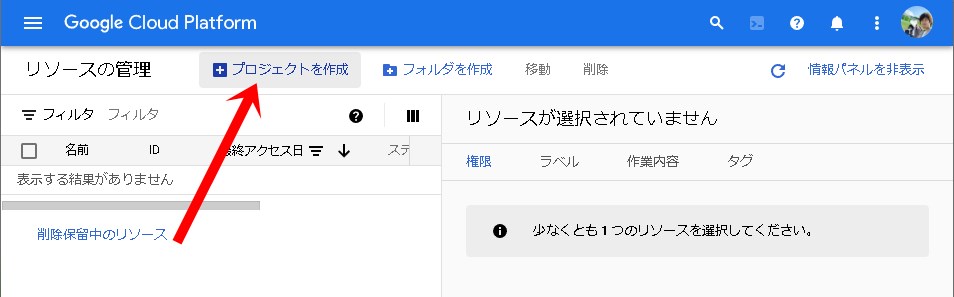
へ進み、「プロジェクトを作成」をクリック。
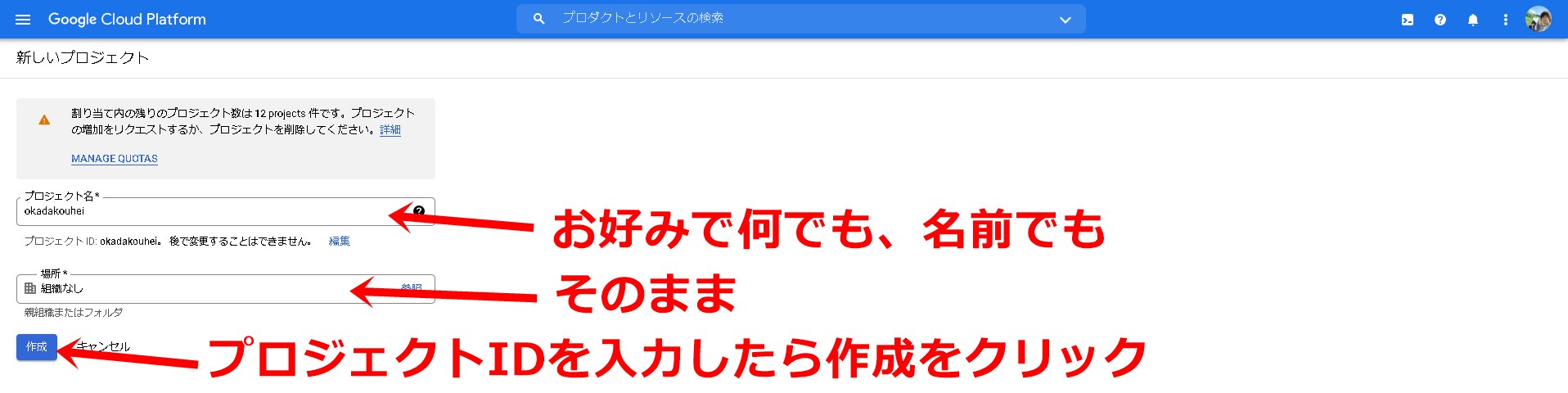
新しいプロジェクトの設定画面が表示されます。
名前とプロジェクトIDはお好みで入力して「作成」ボタンをクリック。
③
作成したプロジェクト名になってることを下記の画像の部分を確認してください。
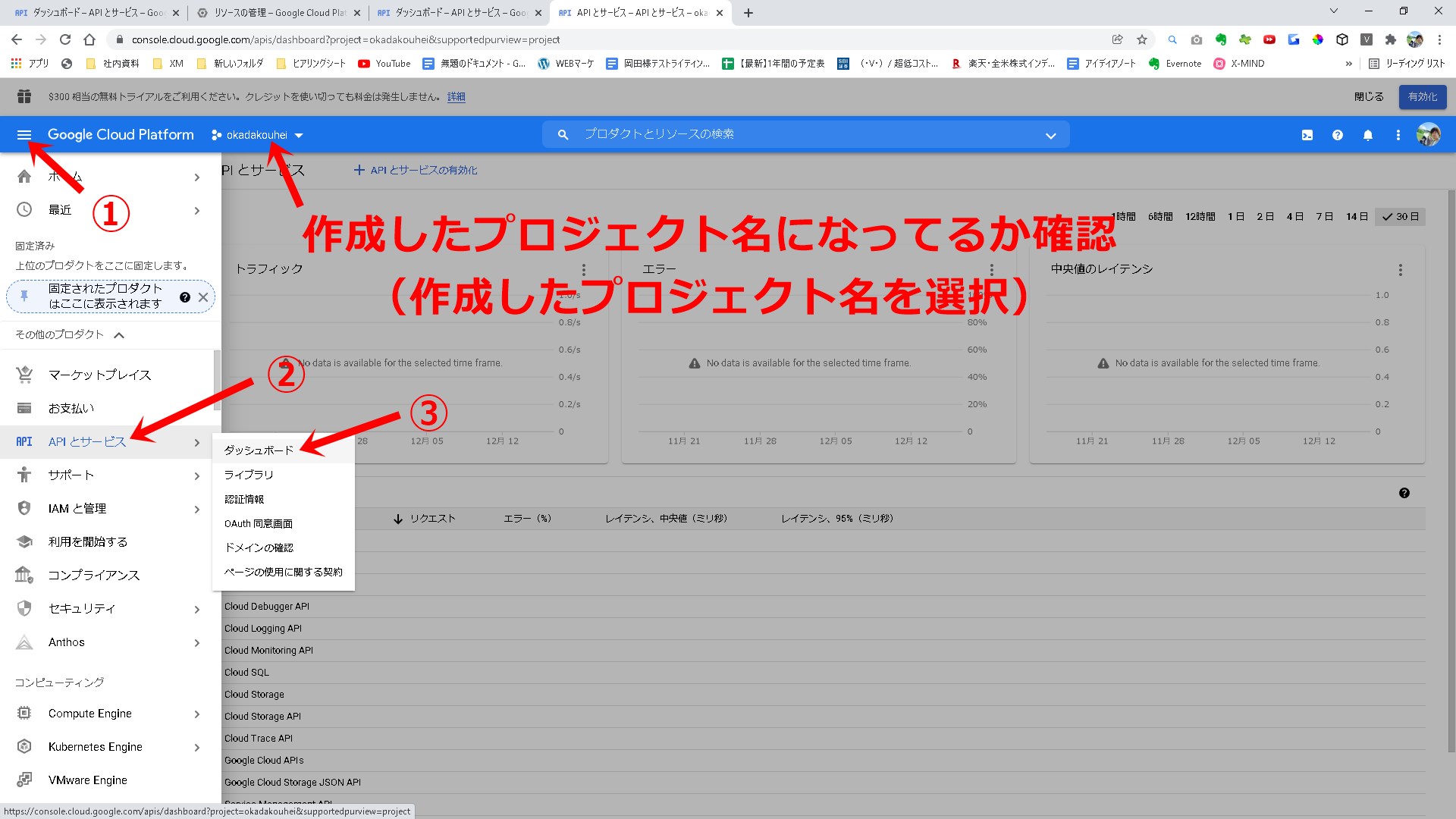
確認後に、①三本線→②APIとサービス→③ダッシュボードの順にクリック。
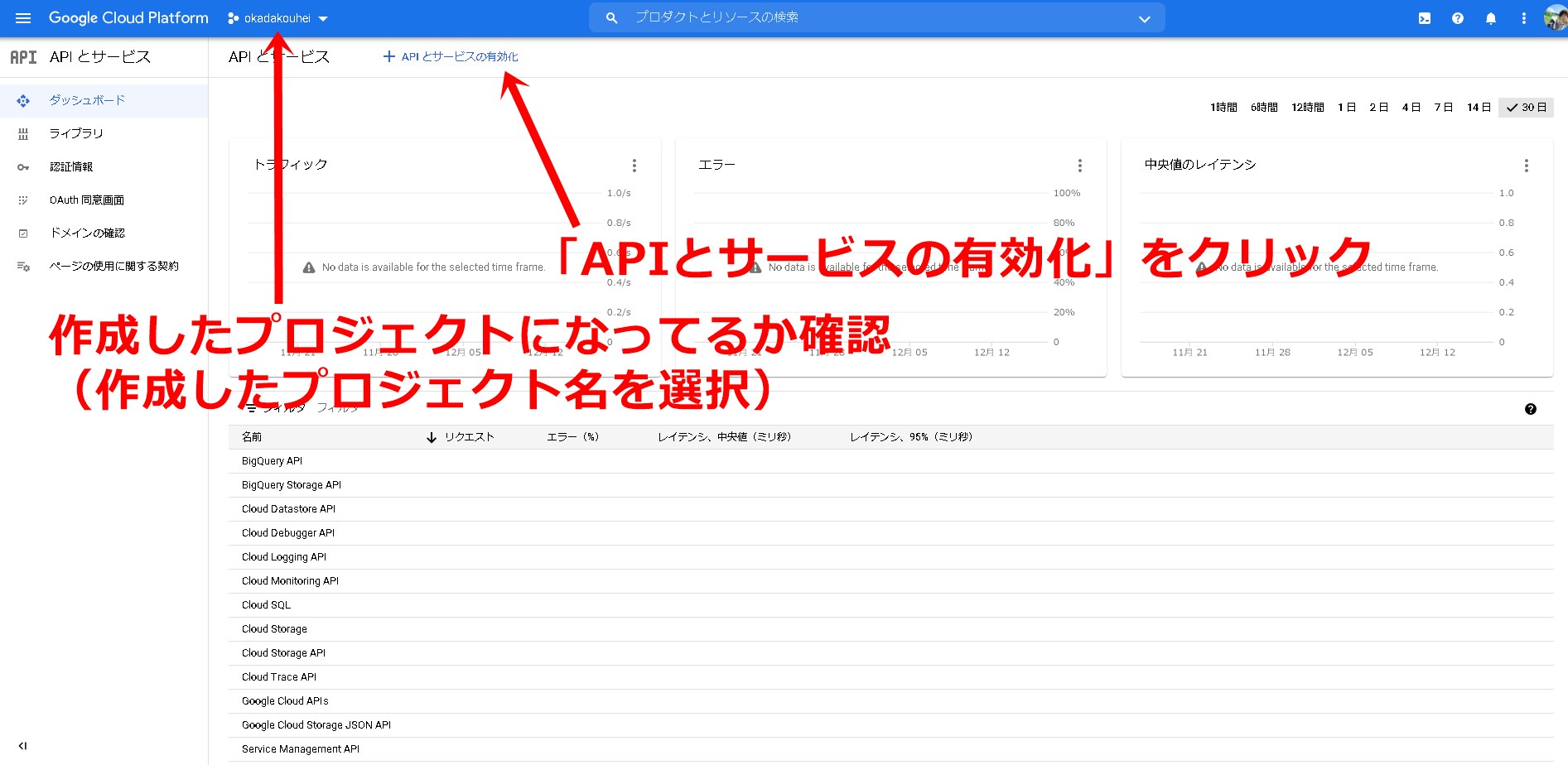
上記の画面で「APIとサービスの有効化」をクリック。
④
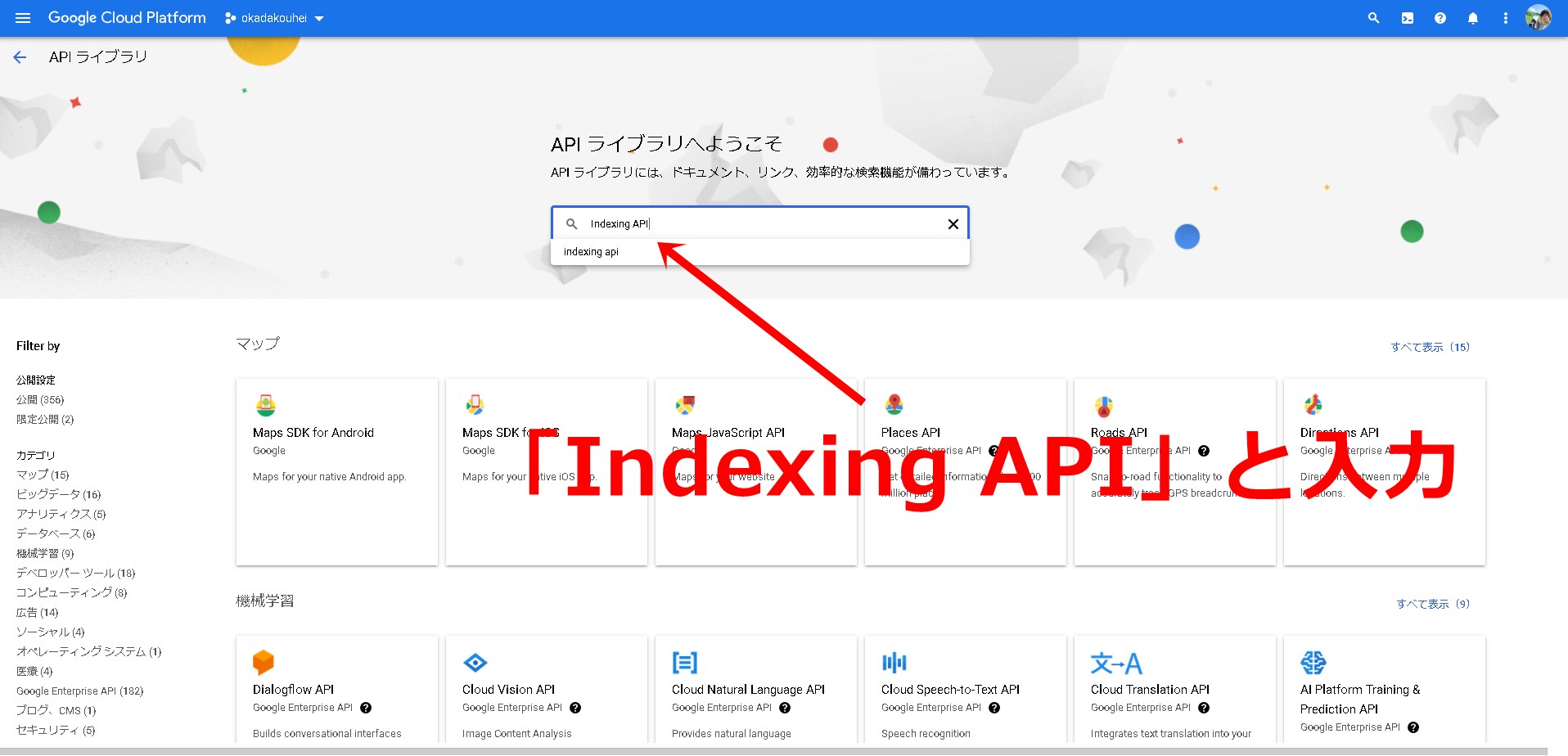
「Indexing API」と入力。enterボタンを押しましょう。
「Indexing API」はそのままコピペしましょう。
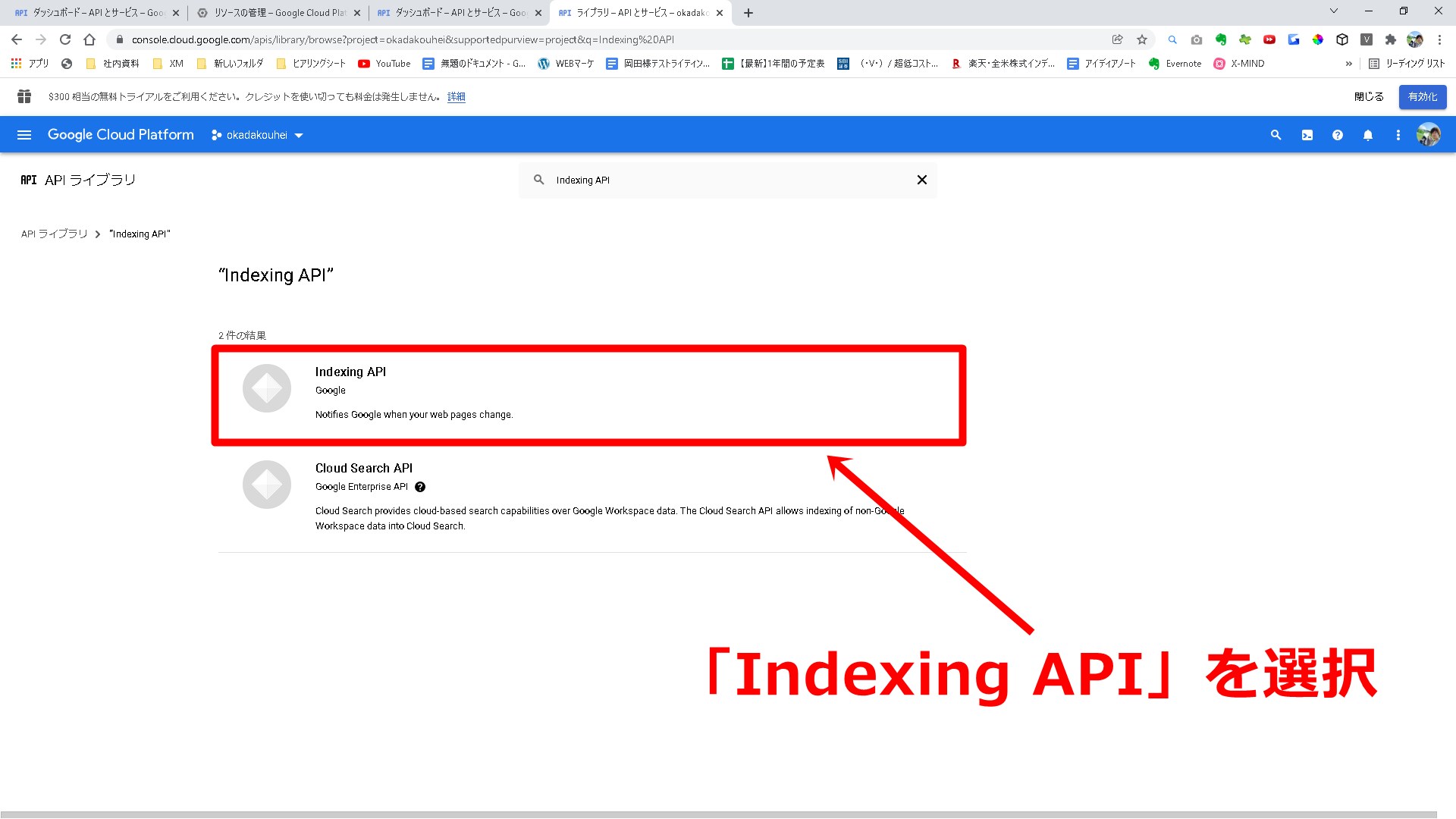
「Indexing API」を選択。
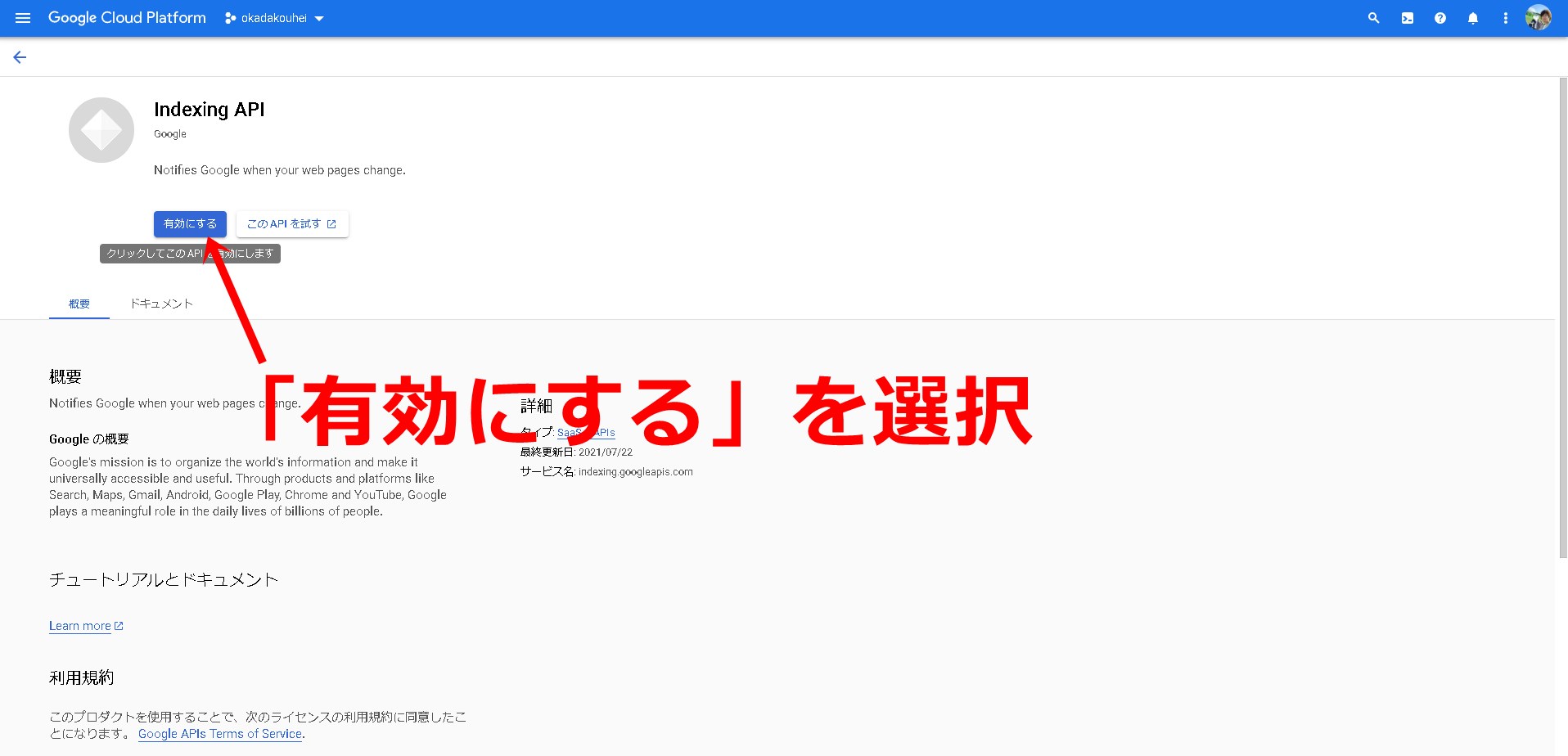
「有効にする」を選択。
⑤
次は、プロジェクトにサービスアカウントを追加します。
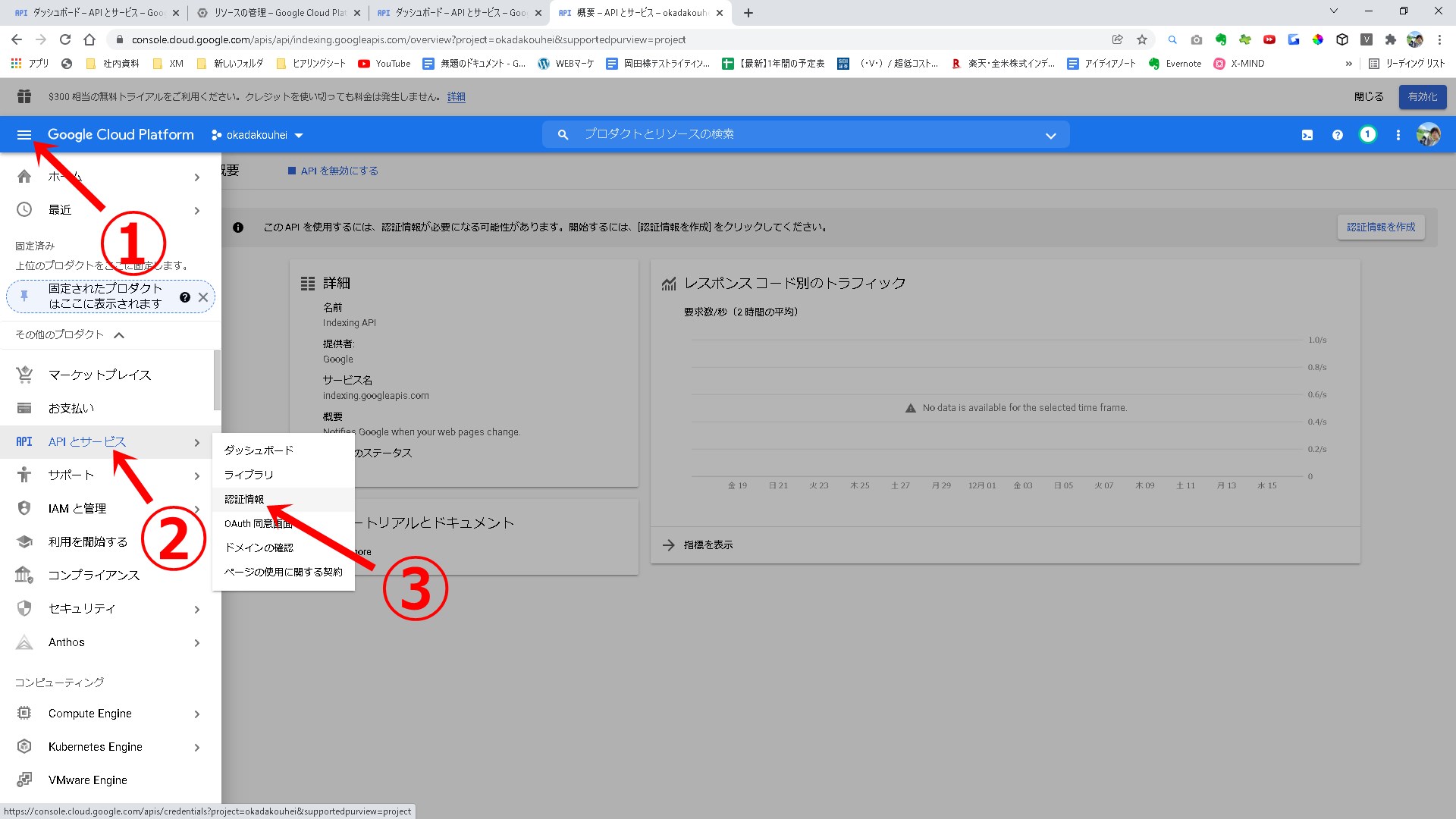
①三本線→②APIとサービス→③認証情報をクリック。
そしたらこの画面になりますので、
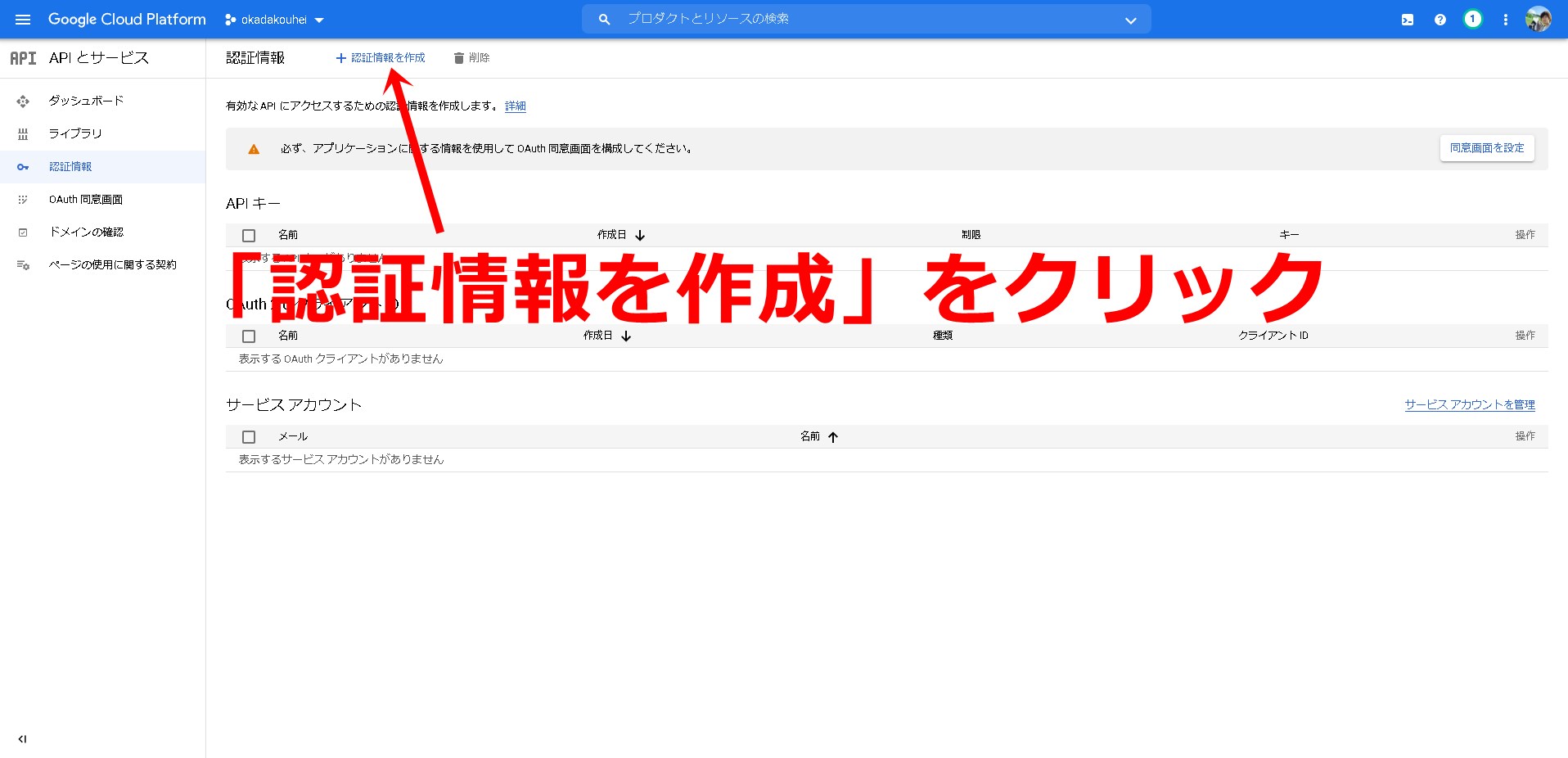
「認証情報を作成」をクリック。
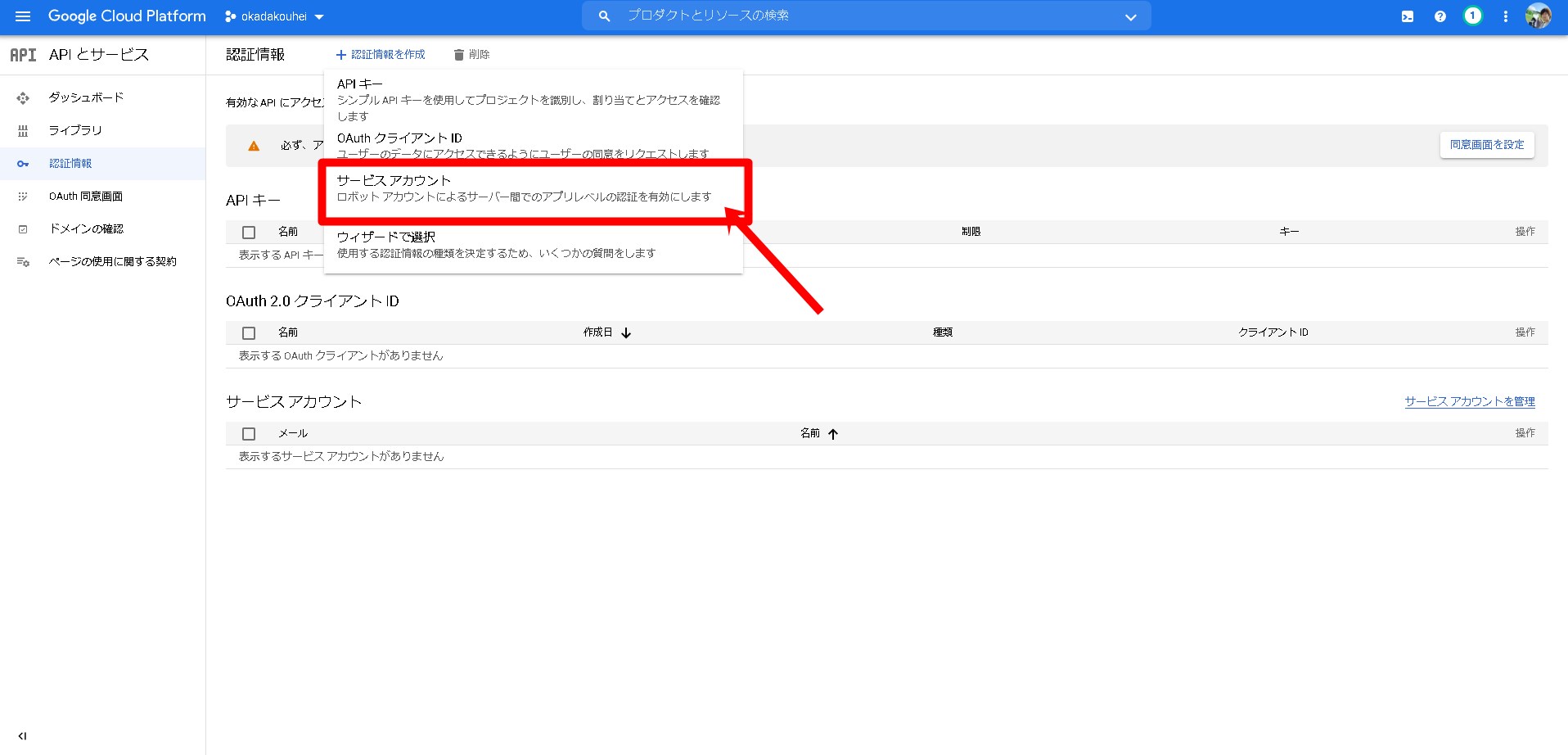
「サービスアカウント」を選択。
選ぶと下記の画面になるので、
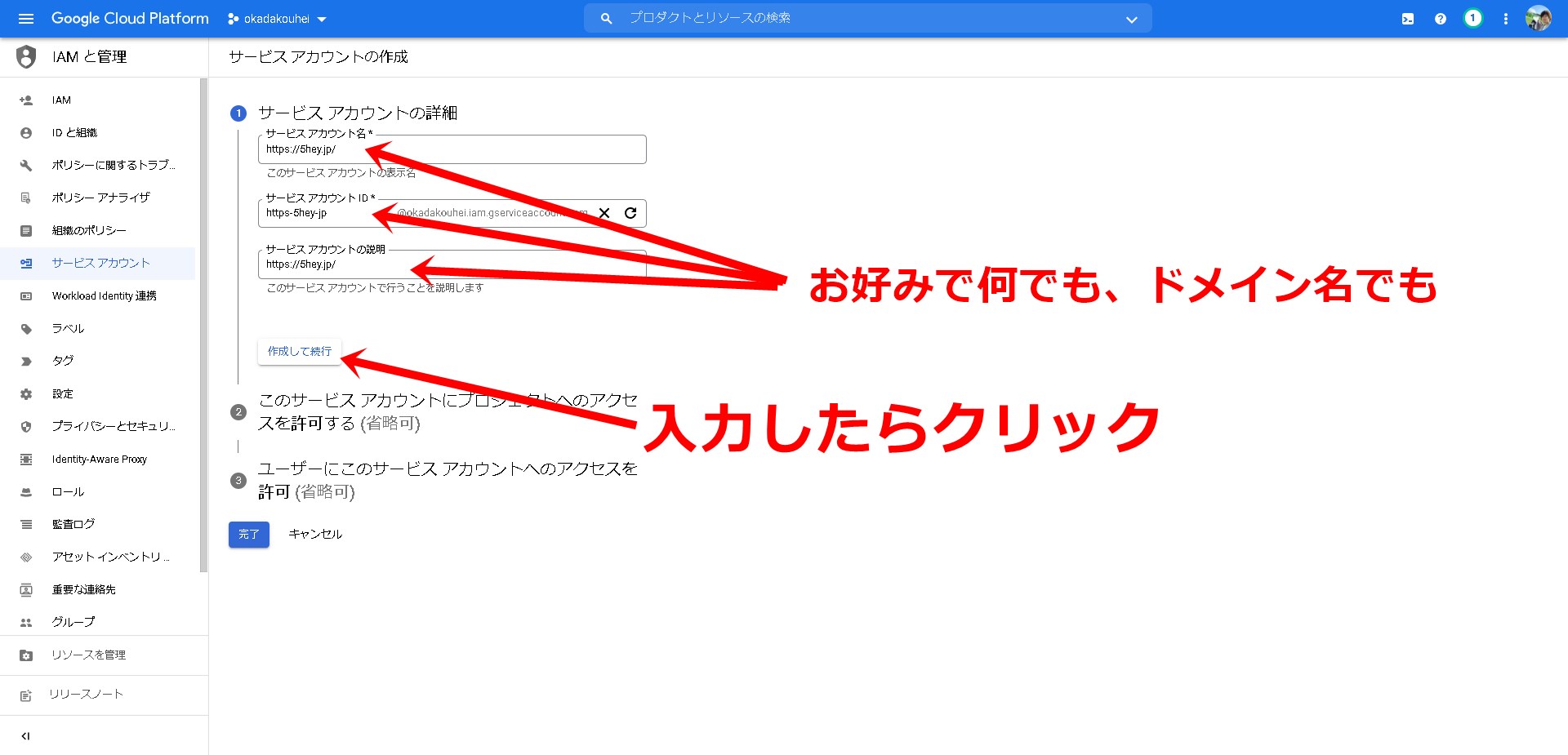
サービスアカウント名、サービスアカウントID、サービスアカウントの説明をお好みで入力。
なんでもいいです。お好みで同じの入れてください。
そしたら、「作成して続行」をクリック。
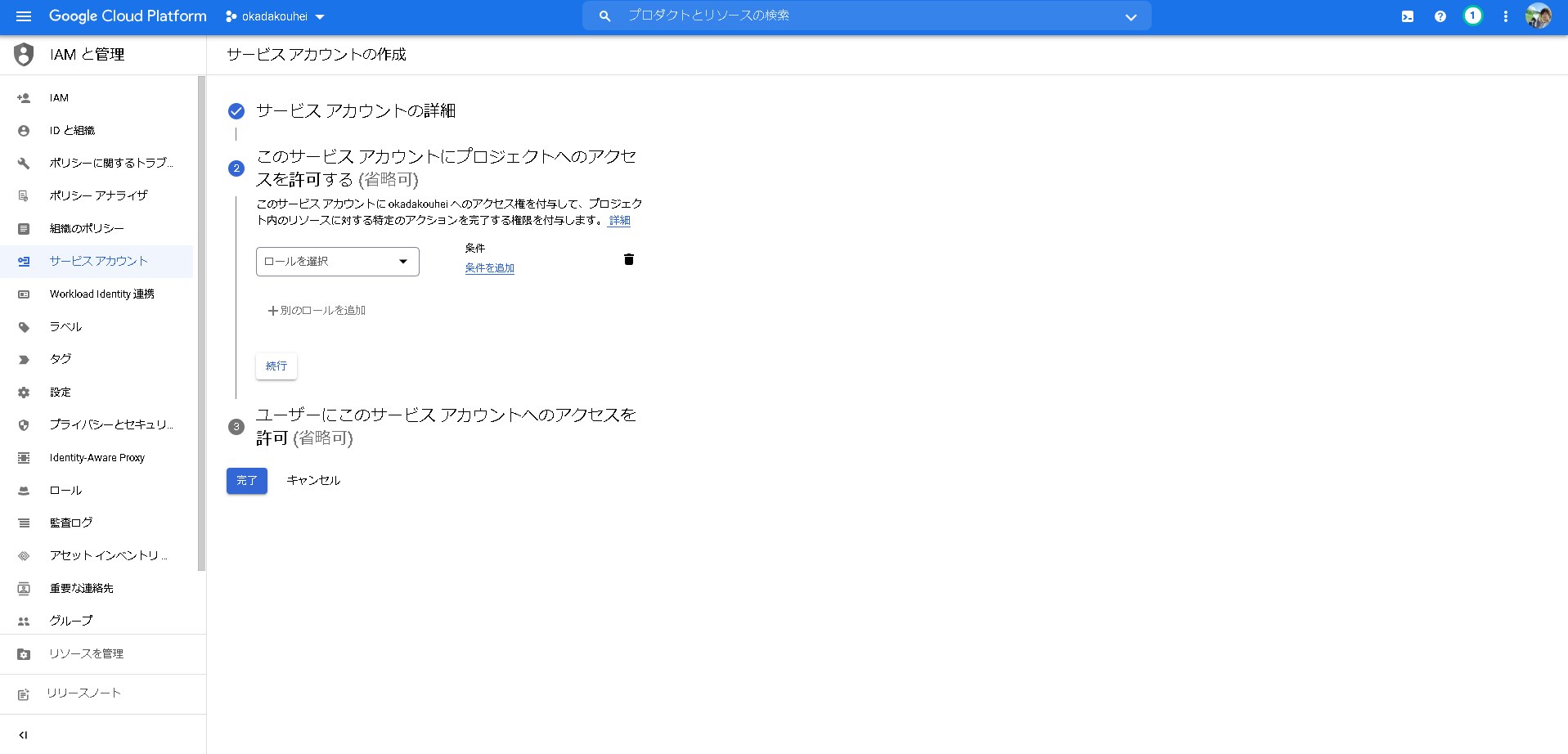
そしたら上記の設定画面が出てきます。
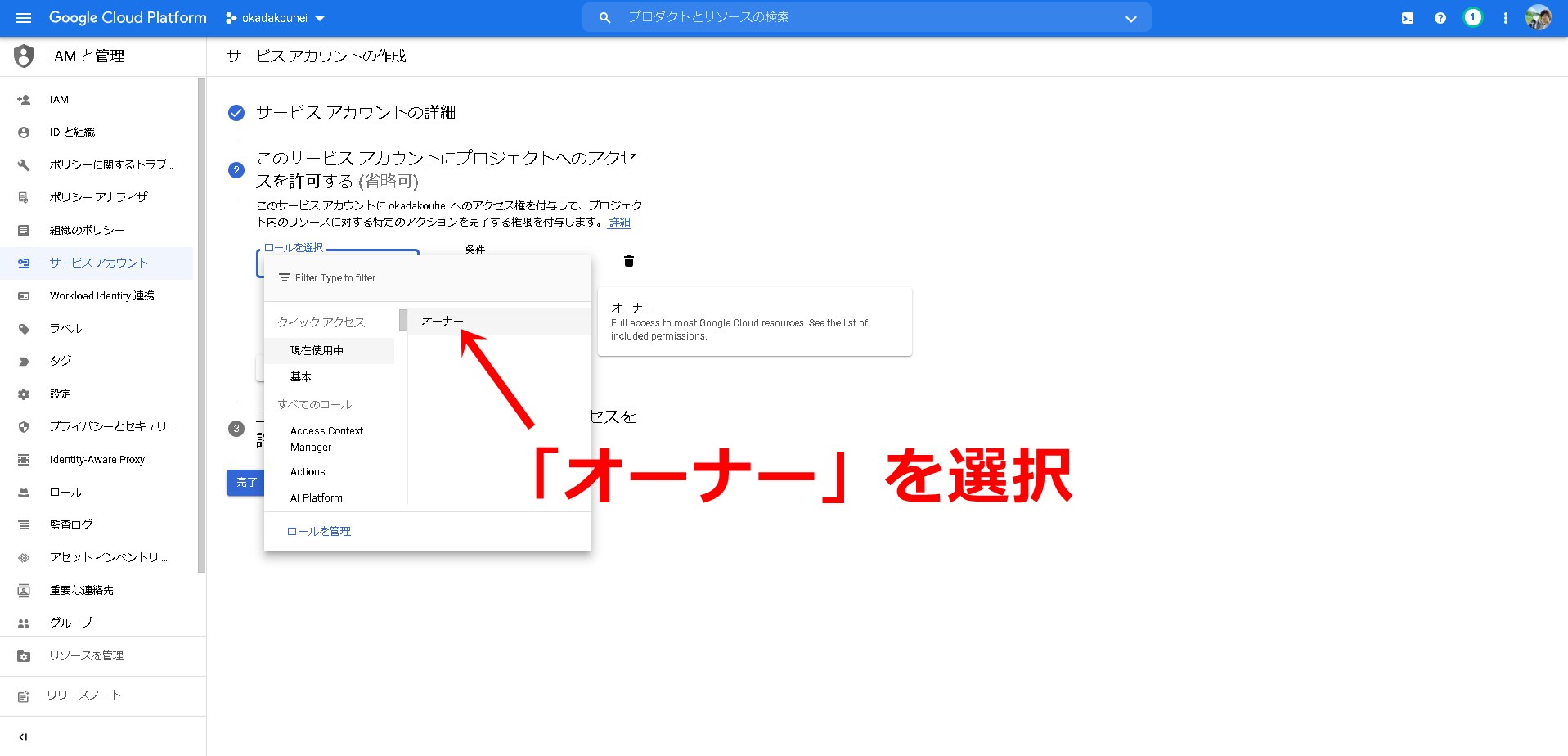
権限を「オーナー」に設定。
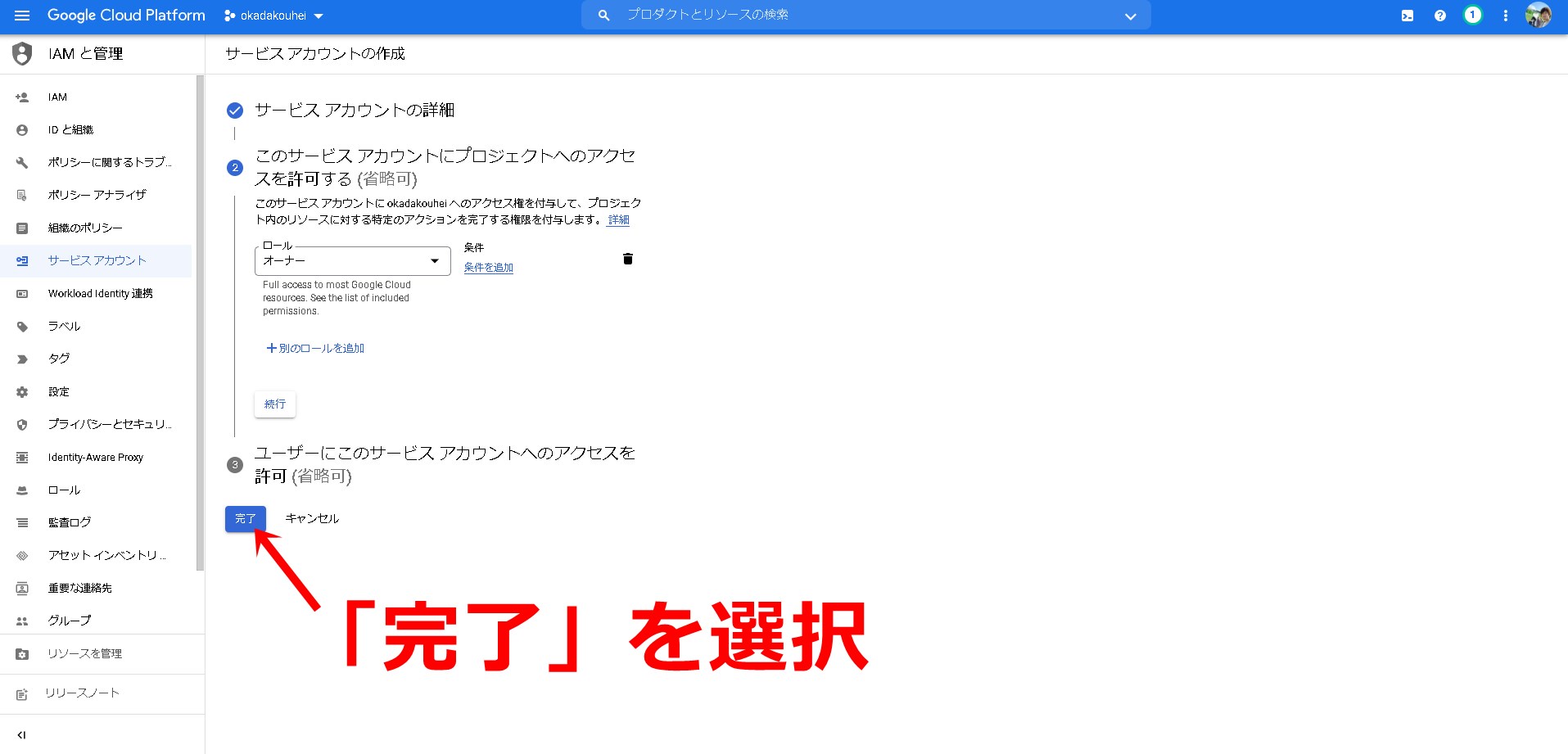
「完了」をクリック。
これにて、サービスアカウントが1つできました。
⑥
次は、
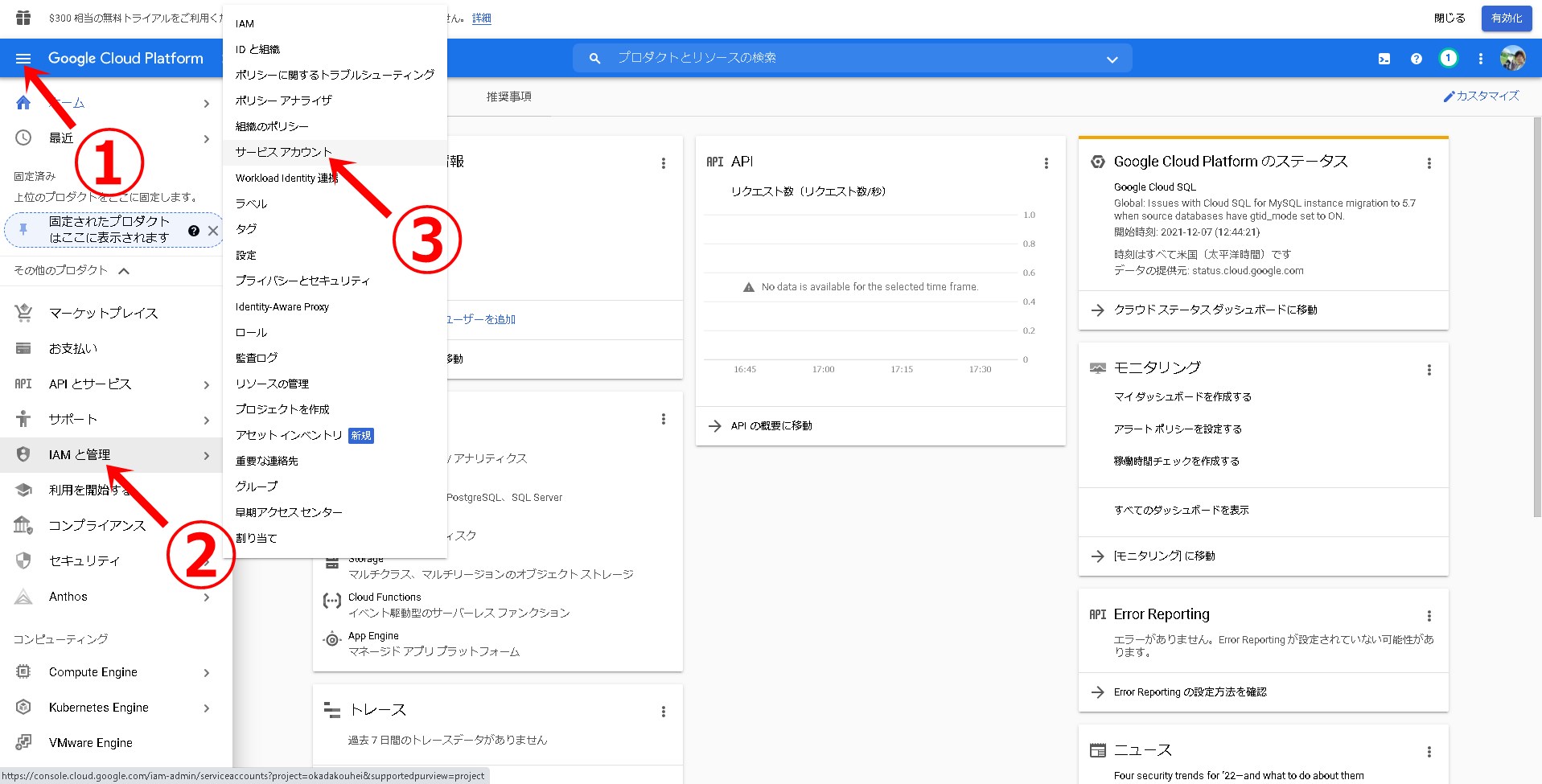
①三本線→②IAMと管理→③サービスアカウントをクリック。
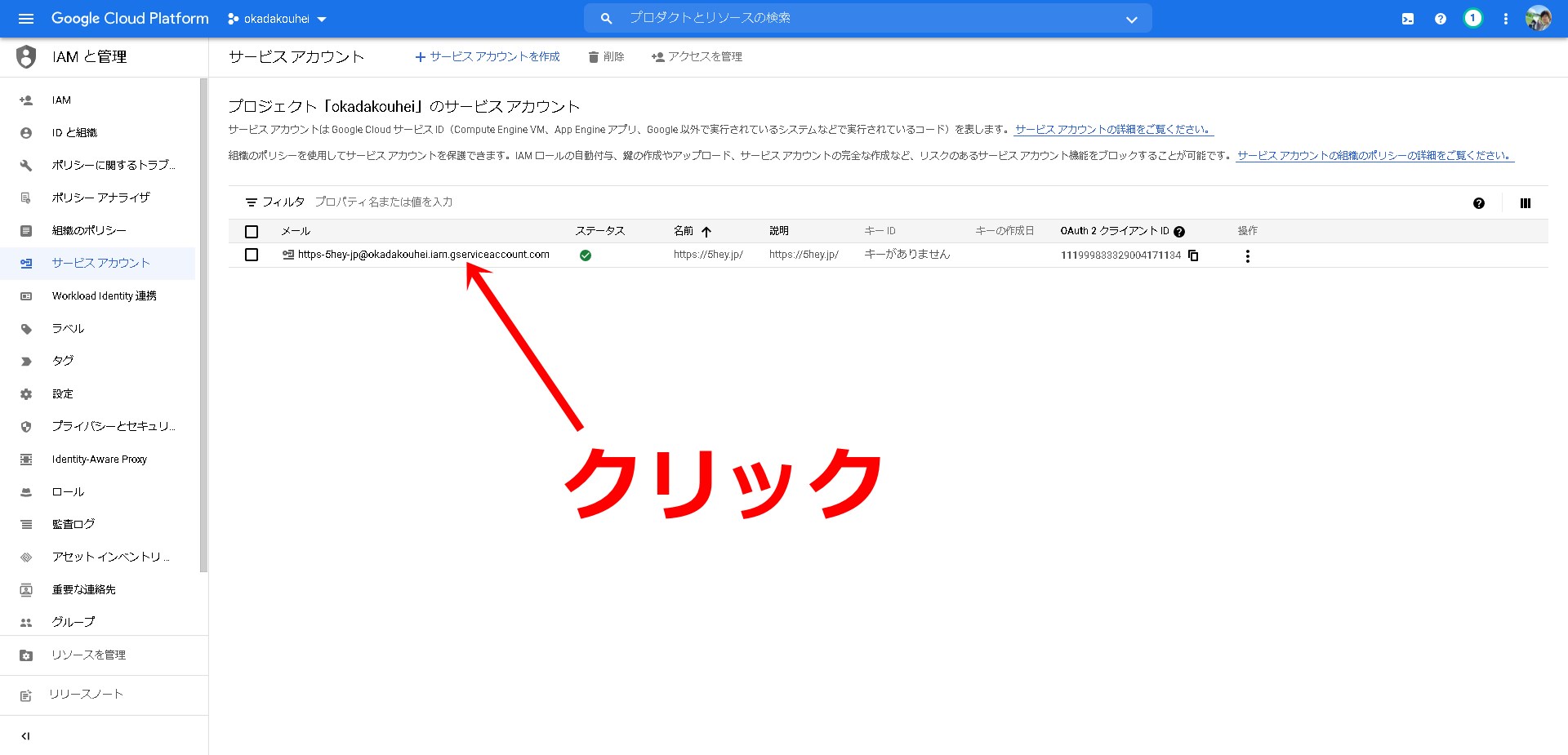
上記の画面が表示されるので、そこに表示されてる矢印のURLをクリック。
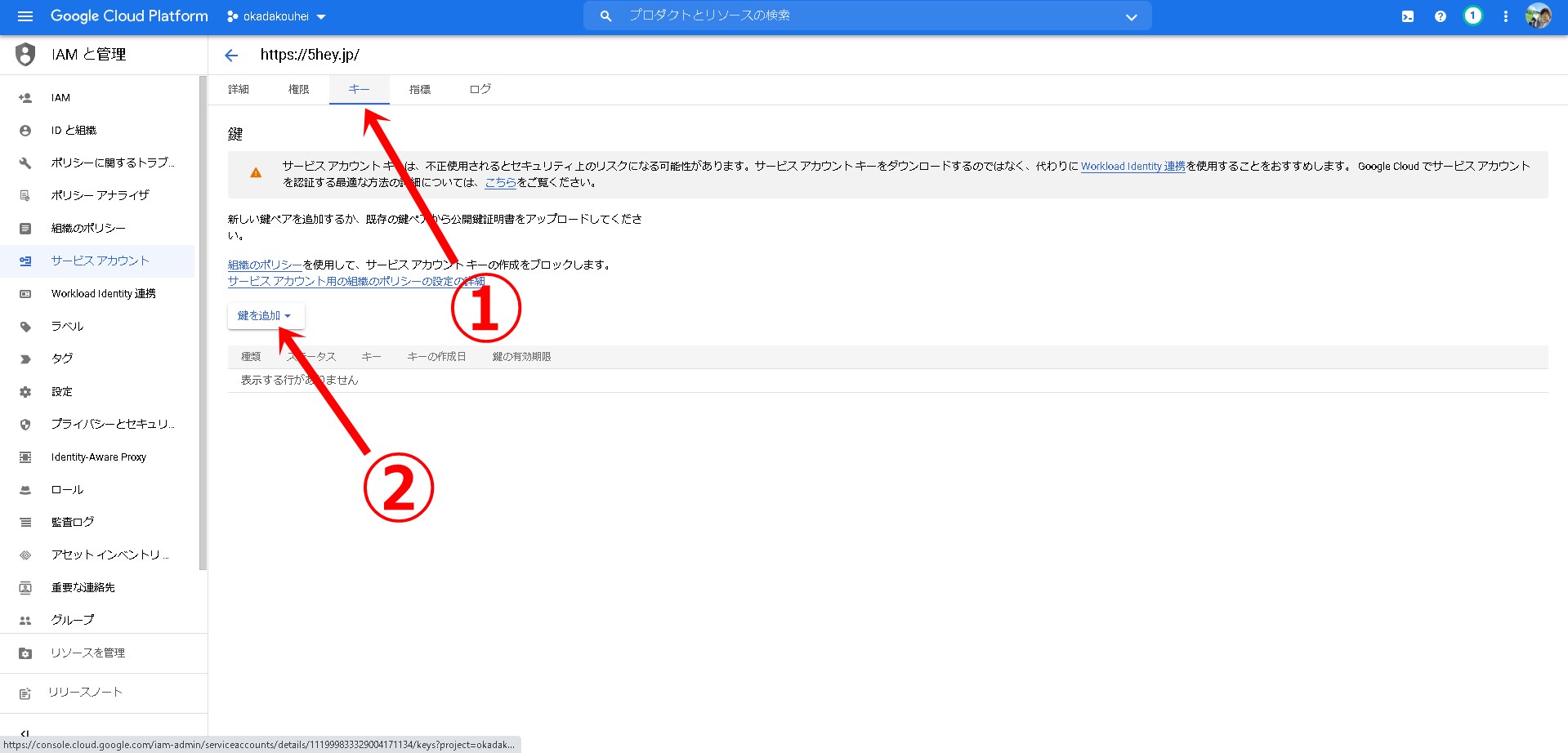
一度「詳細」画面が表示されるので「キー」の部分をクリック。
「鍵を追加」をクリックしてください。
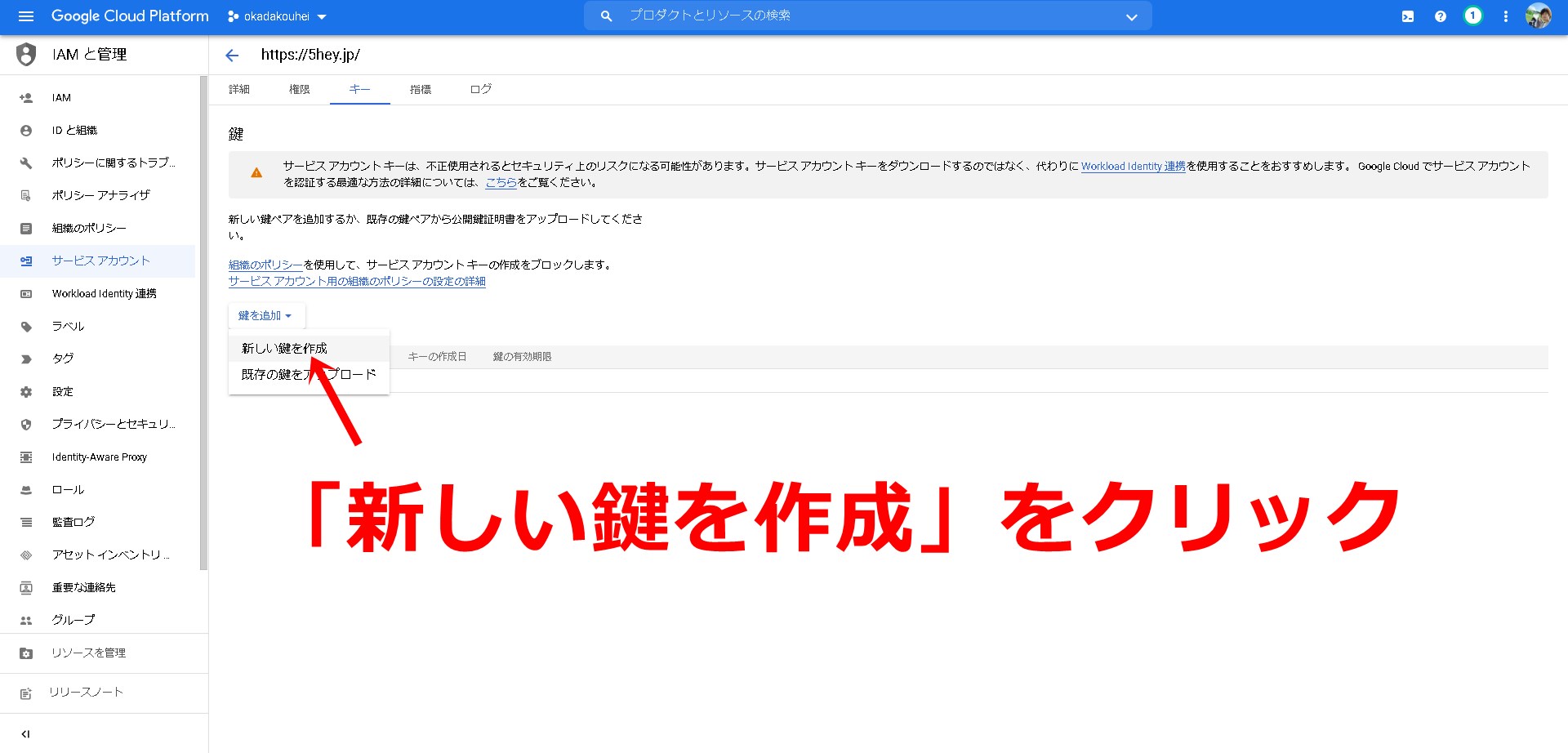
「新しい鍵を作成」をクリックで、
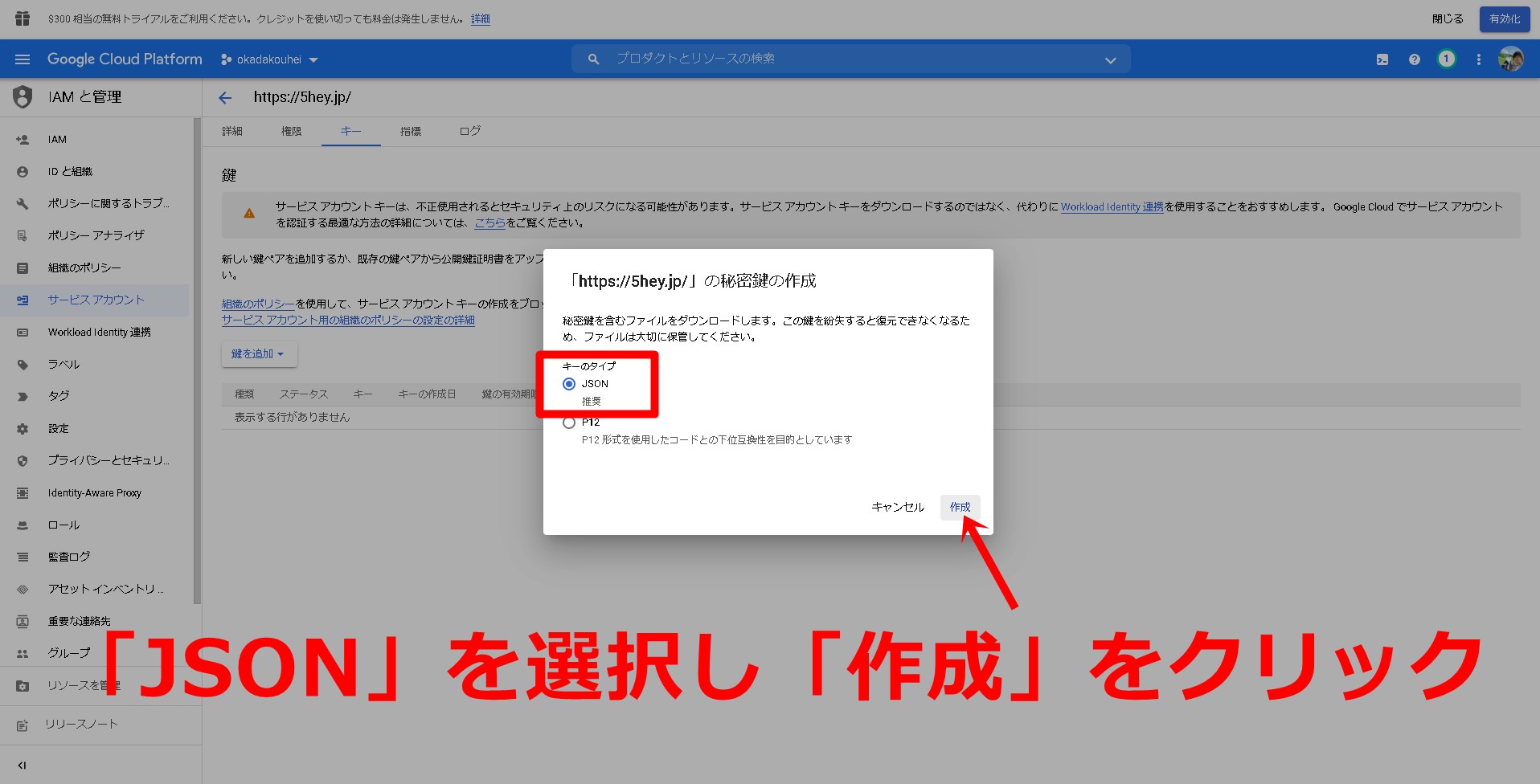
「JSON」を選んで「作成」ボタンをクリック。
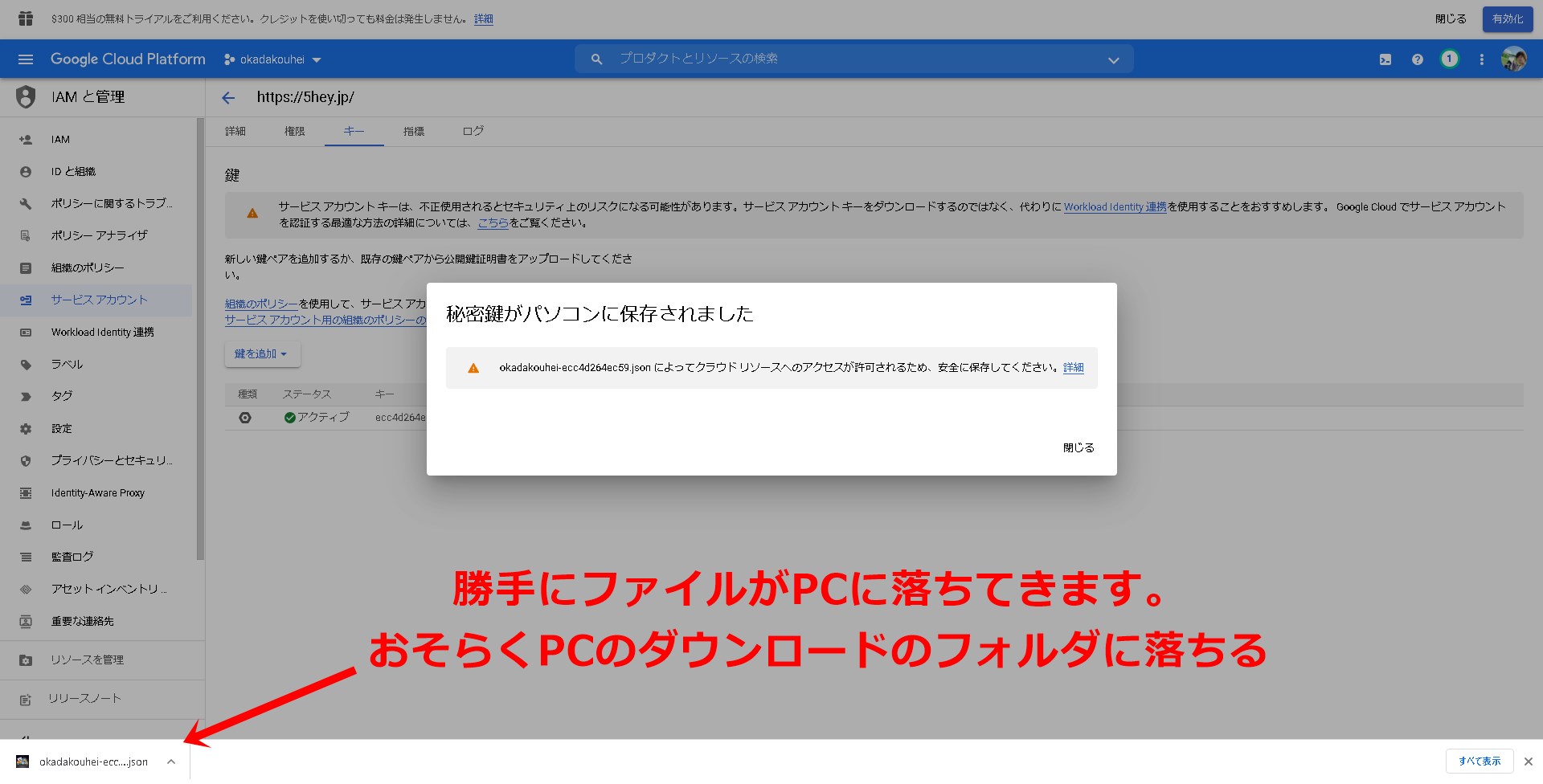
ダイアログが閉じてJSON形式のファイルが落ちてきます。
このファイルはあとで2回使います。
これでサービスアカウントの設定は終わりです。
サーチコンソールの設定
次はサーチコンソールで「サイト所有者の追加」ができる画面にログインします。
https://www.google.com/webmasters/verification/details?siteUrl=https%3A%2F%2Fdatetti.com%2F&hl=ja
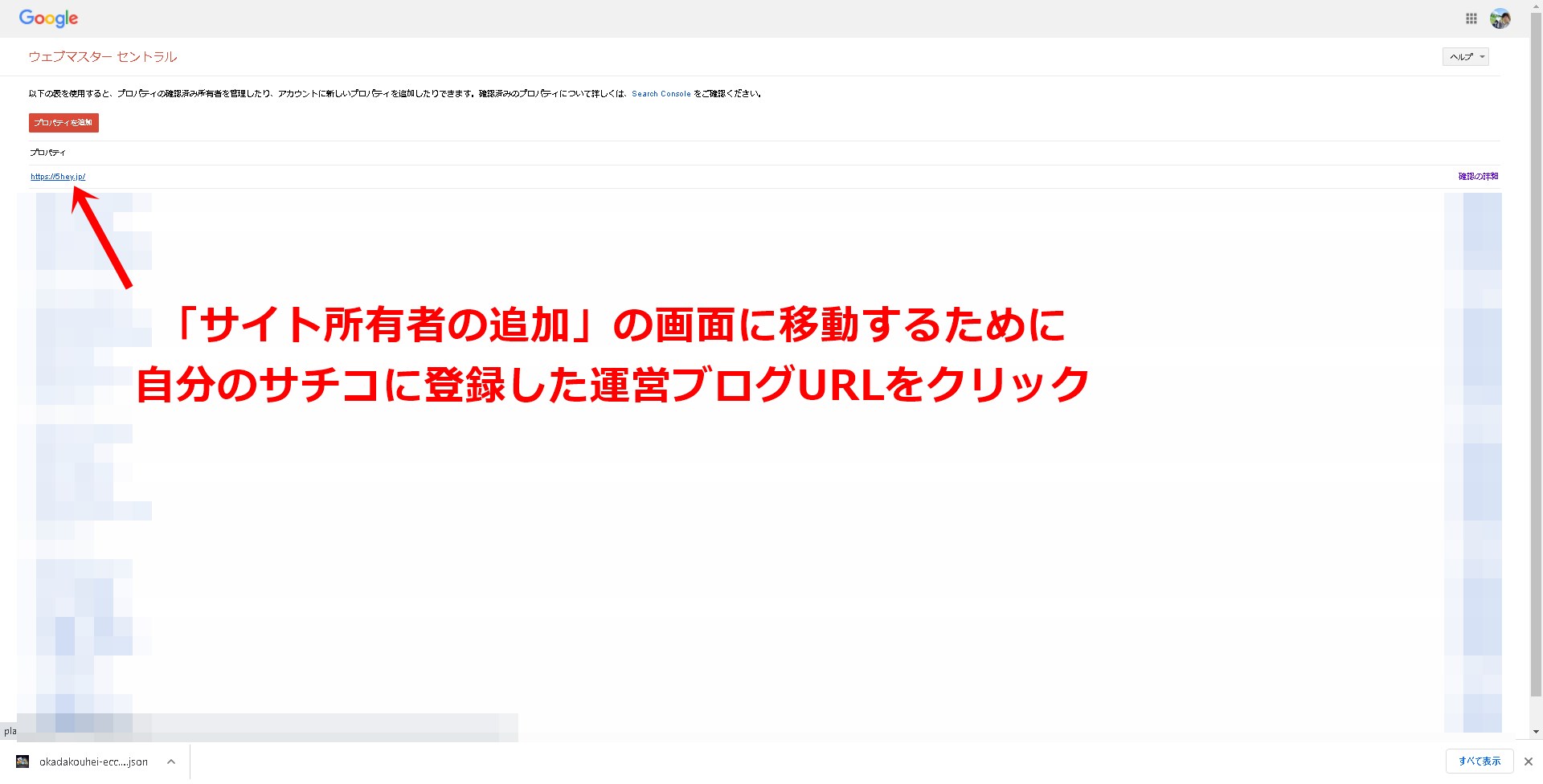
上記の画面は飛ばして下記の画面が出る人もいるかもです。
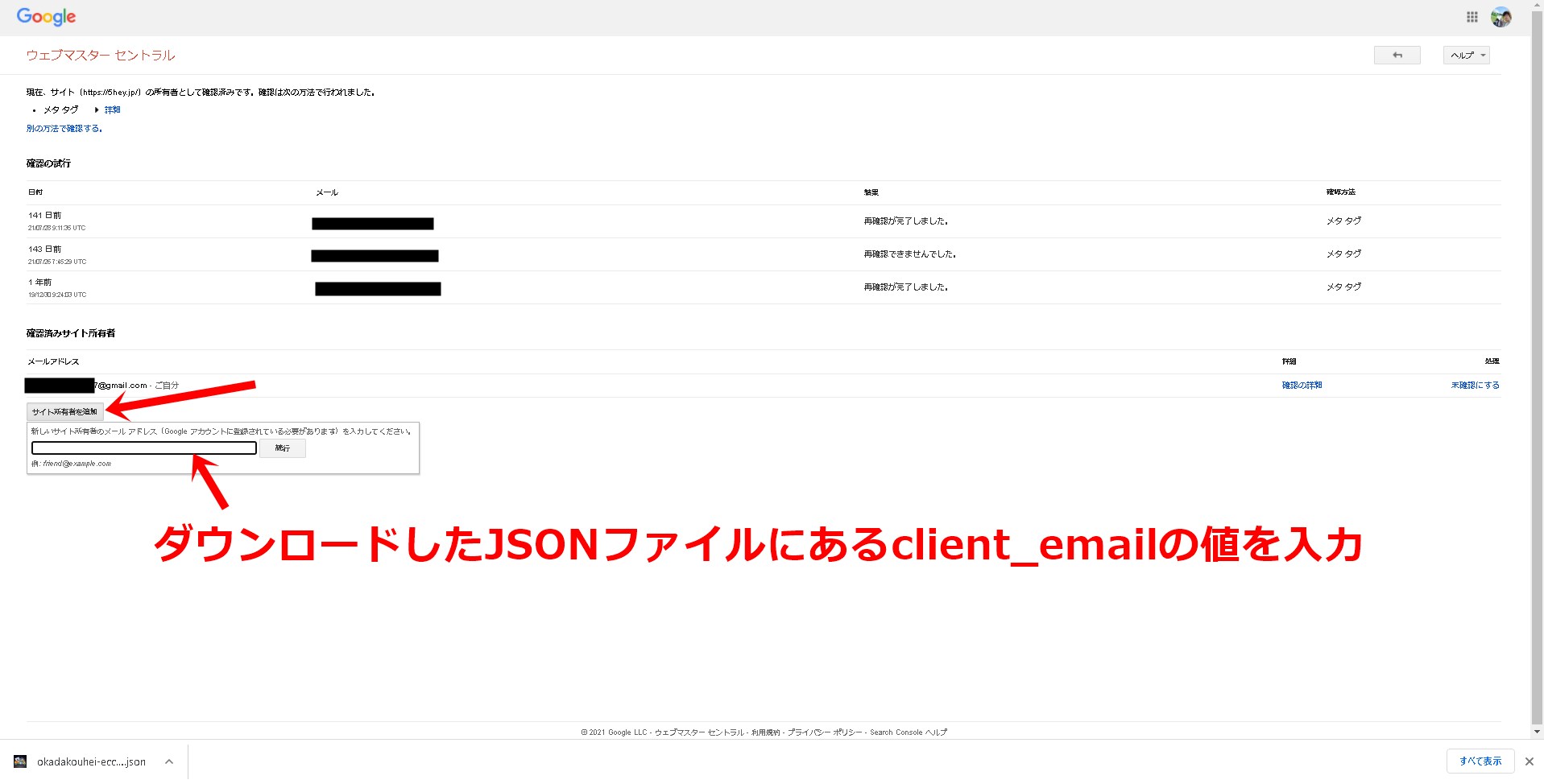
「サイト所有者を追加」をクリック。
ダウンロードしたJSONファイルを開く。
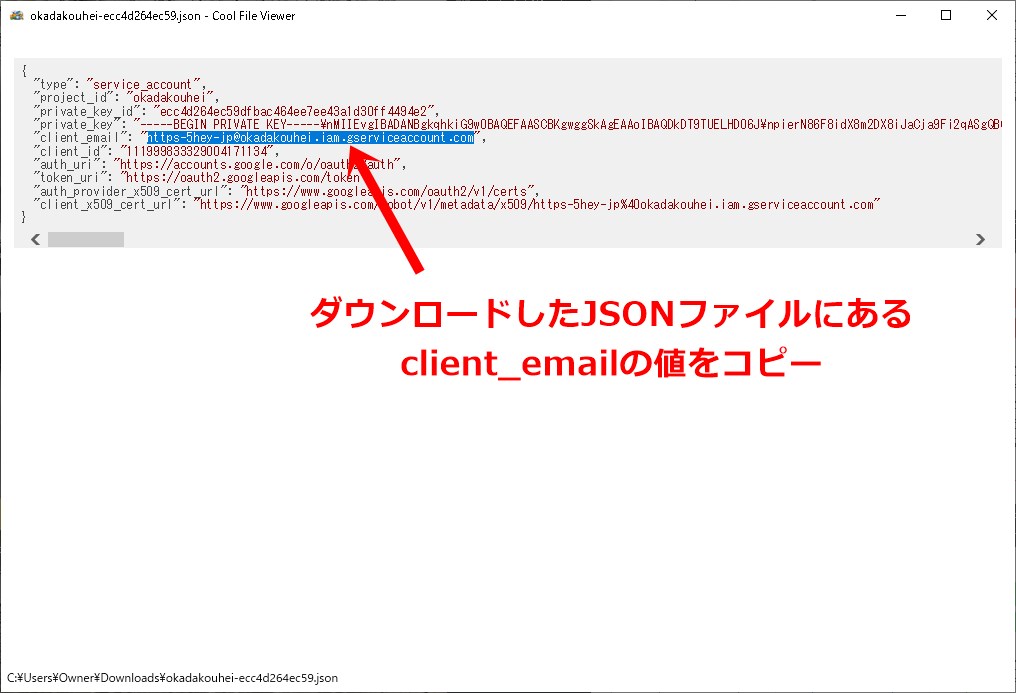
ダウンロードしたJSONファイルにあるclient_emailの値を入力します。
入力したら、
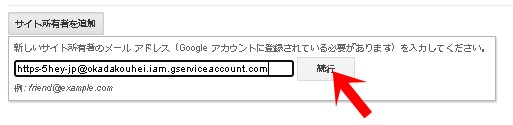
「続行」をクリック。
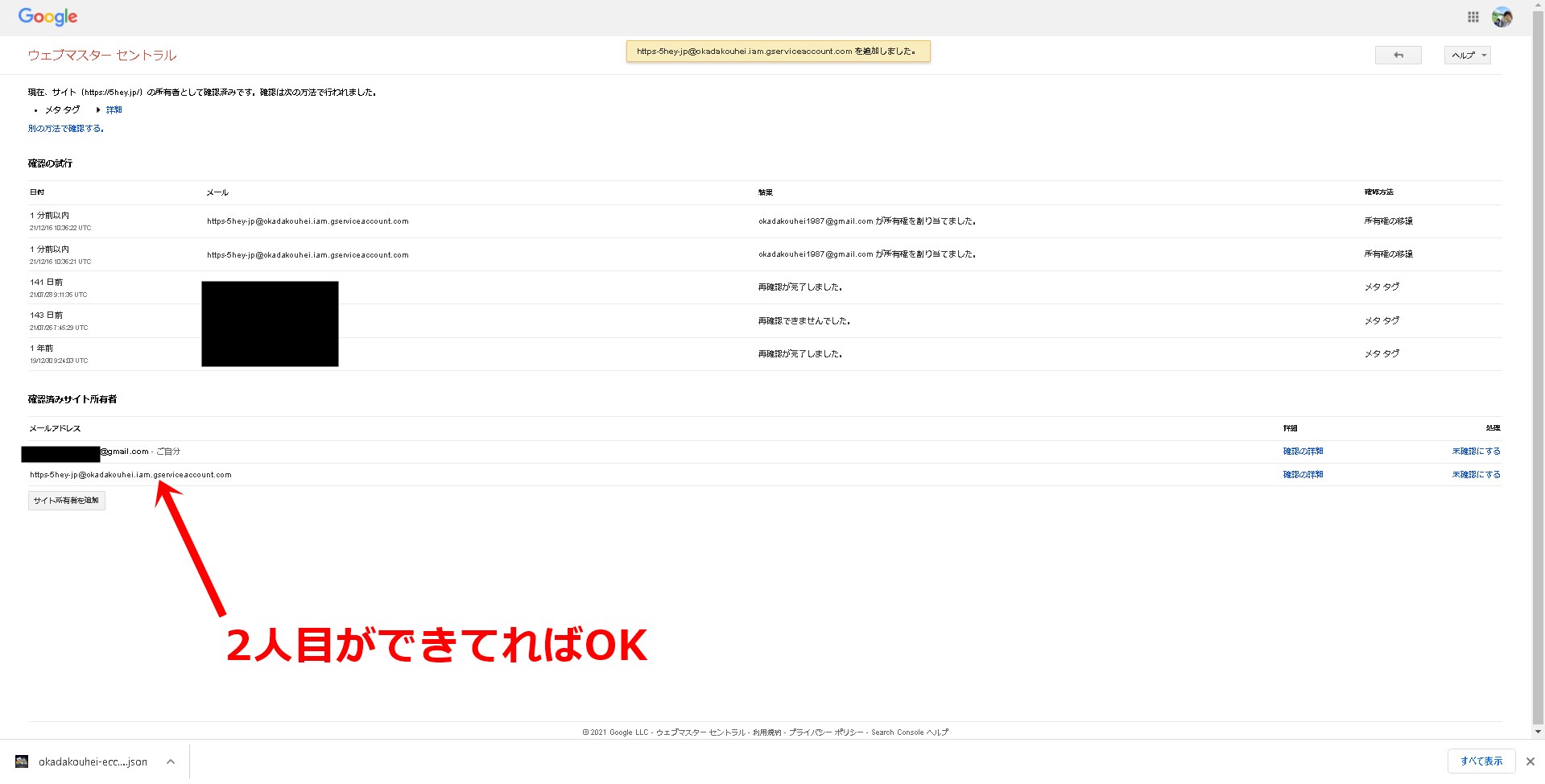
2人目ができてればOK。
最後にサーチコンソールで確認をおこないます。
https://search.google.com/search-console
上記のURLからサーチコンソールを開く。
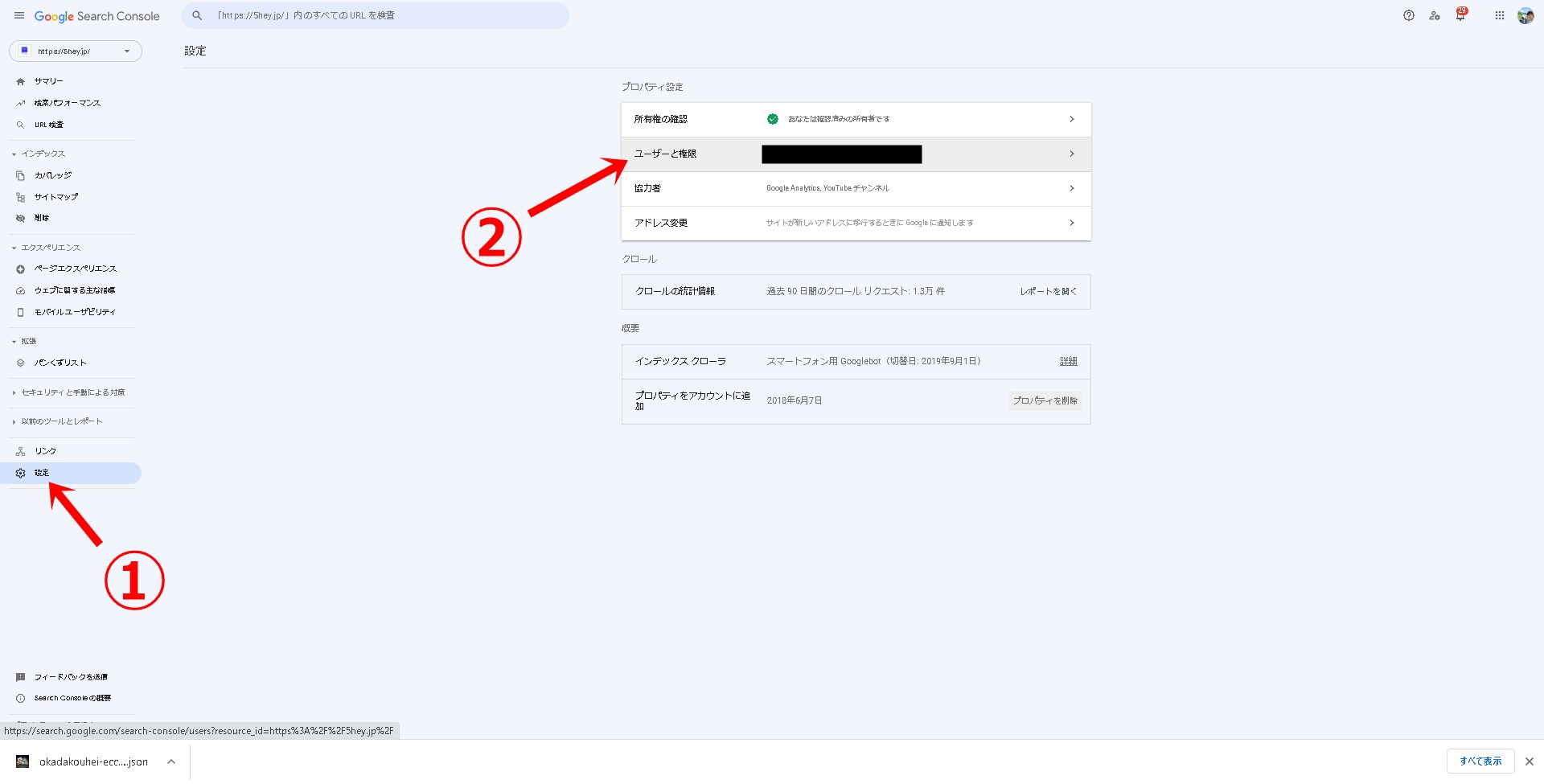
左のサイドバーの①設定→②ユーザーと権限をクリック。
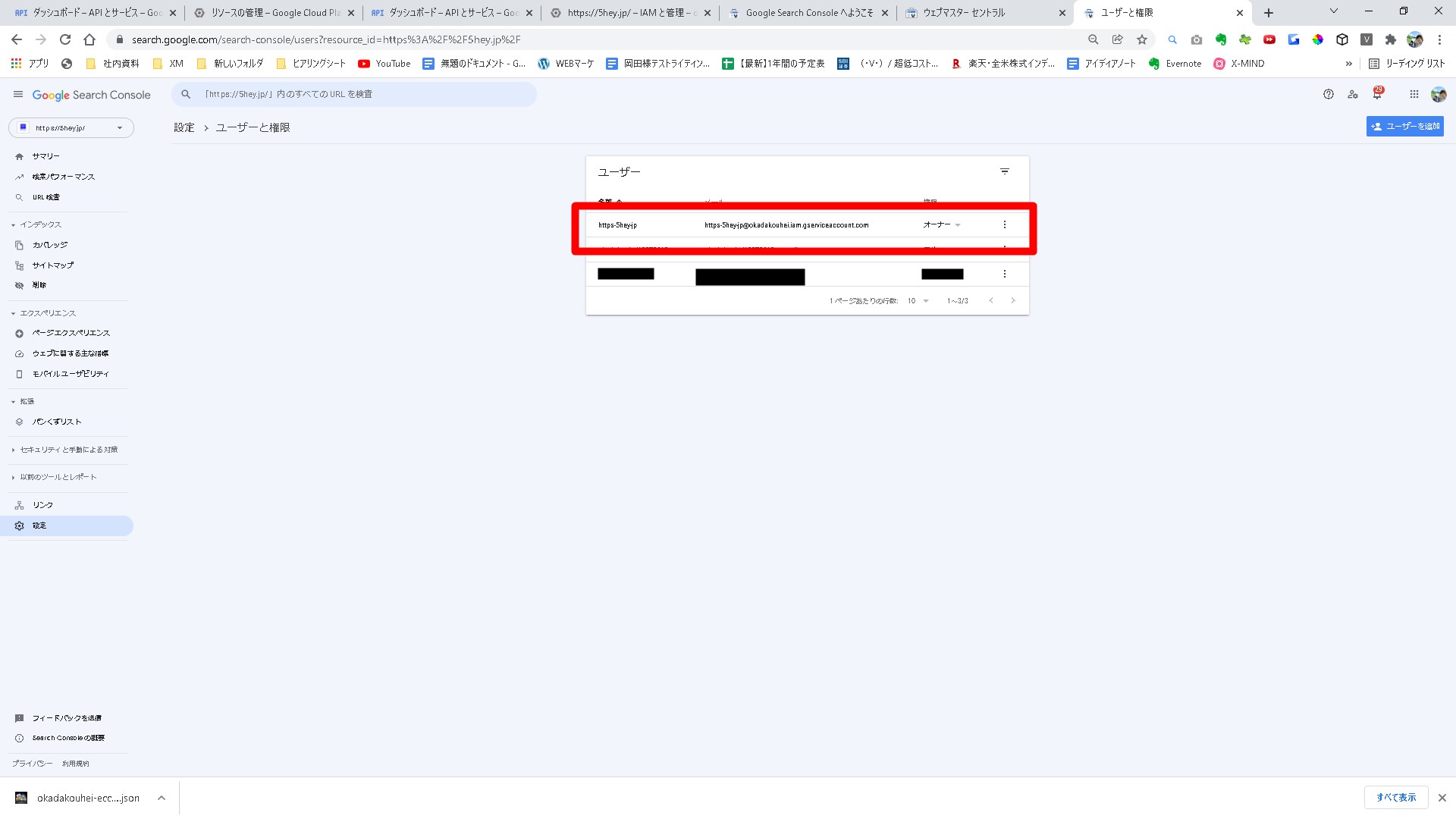
サービスアカウントがオーナーとして登録されていることを確認できればOK。
自分のブログのWordPressでの設定
自分のサイトのWordPressにログインしてください。
(いつも作業してるところです。)
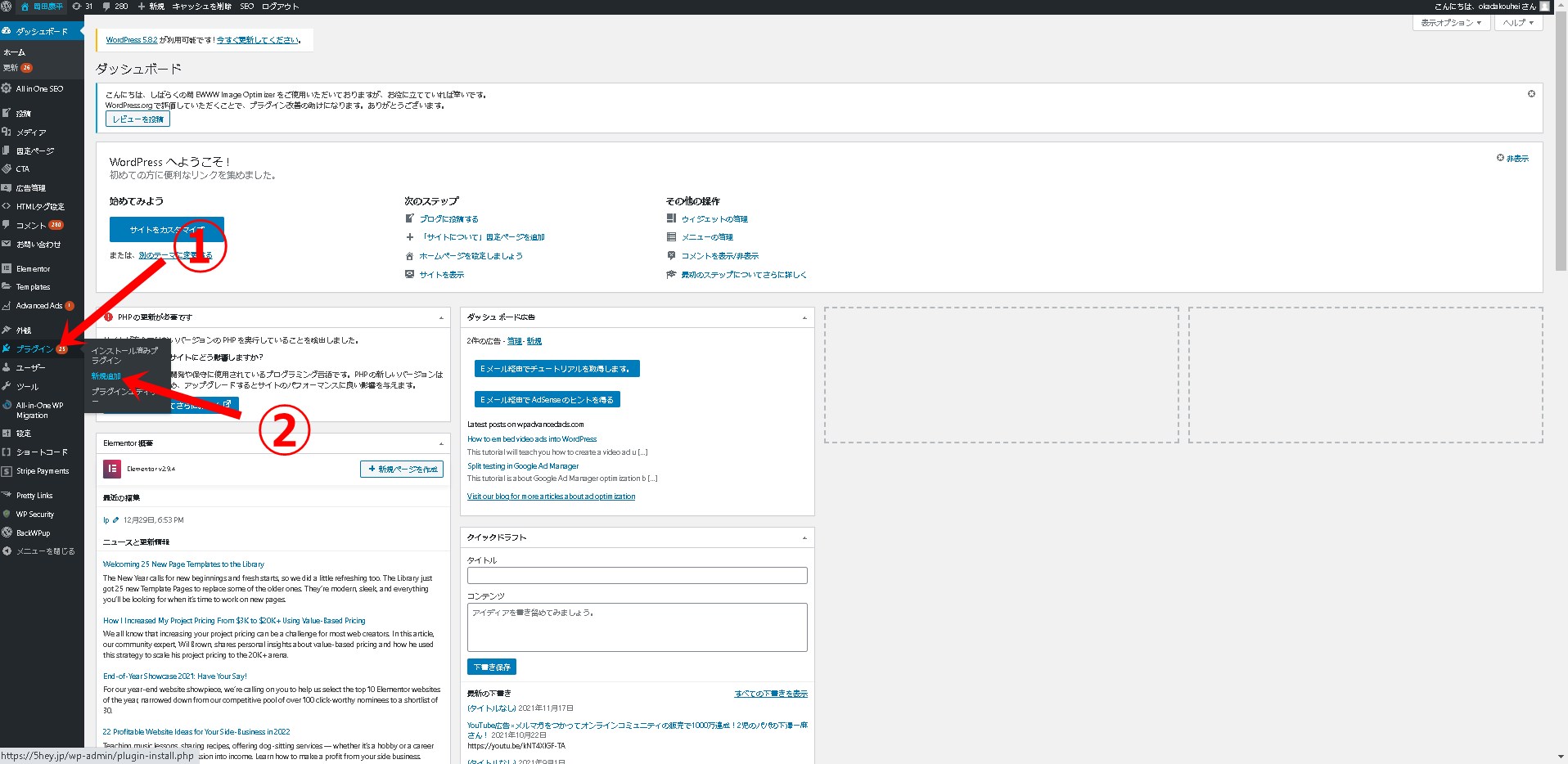
①プラグイン→②新規追加をクリック。

右の窓に「Instant Indexing for Google」を入力して、作者「Rank Math」のプラグイン「Instant Indexing for Google」を「今すぐインストール」をクリック。
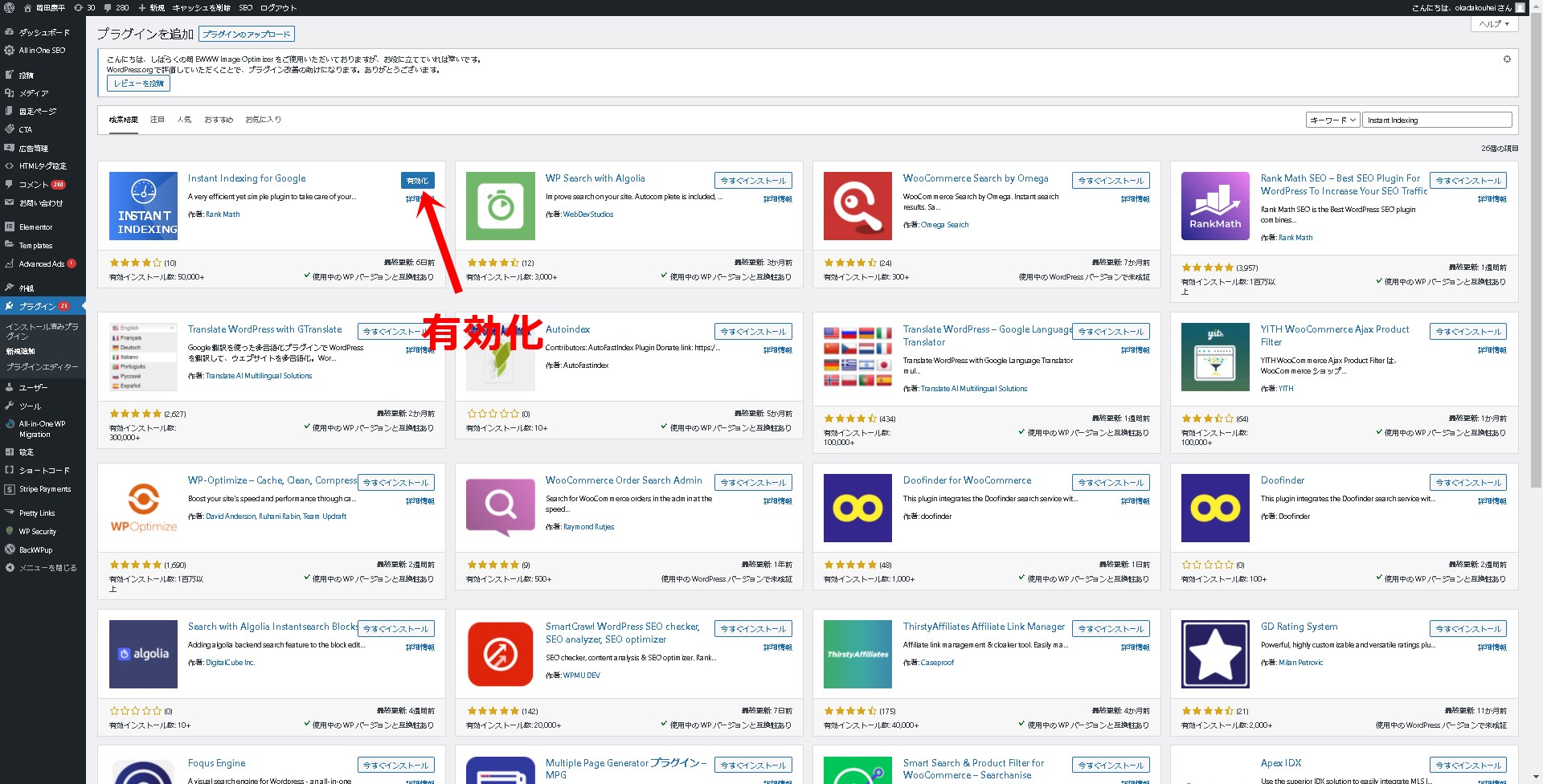
「有効化」をクリック。
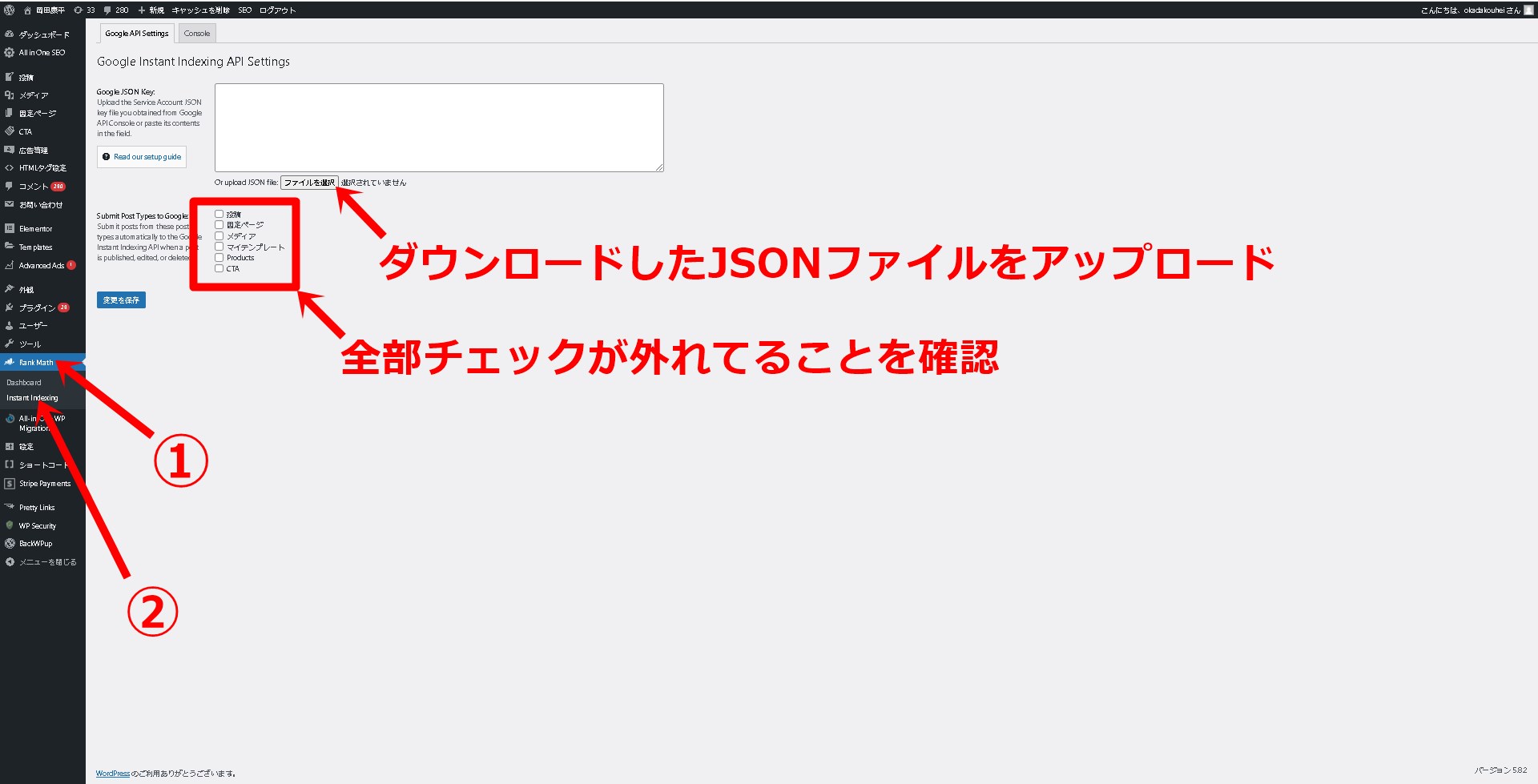
サイドバーに追加された「Rank Math」の「Instant Indexing」に移動するため、
①Rank MAth→②Instant Indexingをクリックして設定ページへ移動。
Google JSON Key…「ファイルを選択」をクリックして、Google Cloud Platformで入手したJSONファイル(APIキー)をアップロードする。
Submit Post Types to Google…自動送信したいページを選択するのですが、初めはチェックを全て外す。
上記の設定完了後、「変更を保存」をクリック。
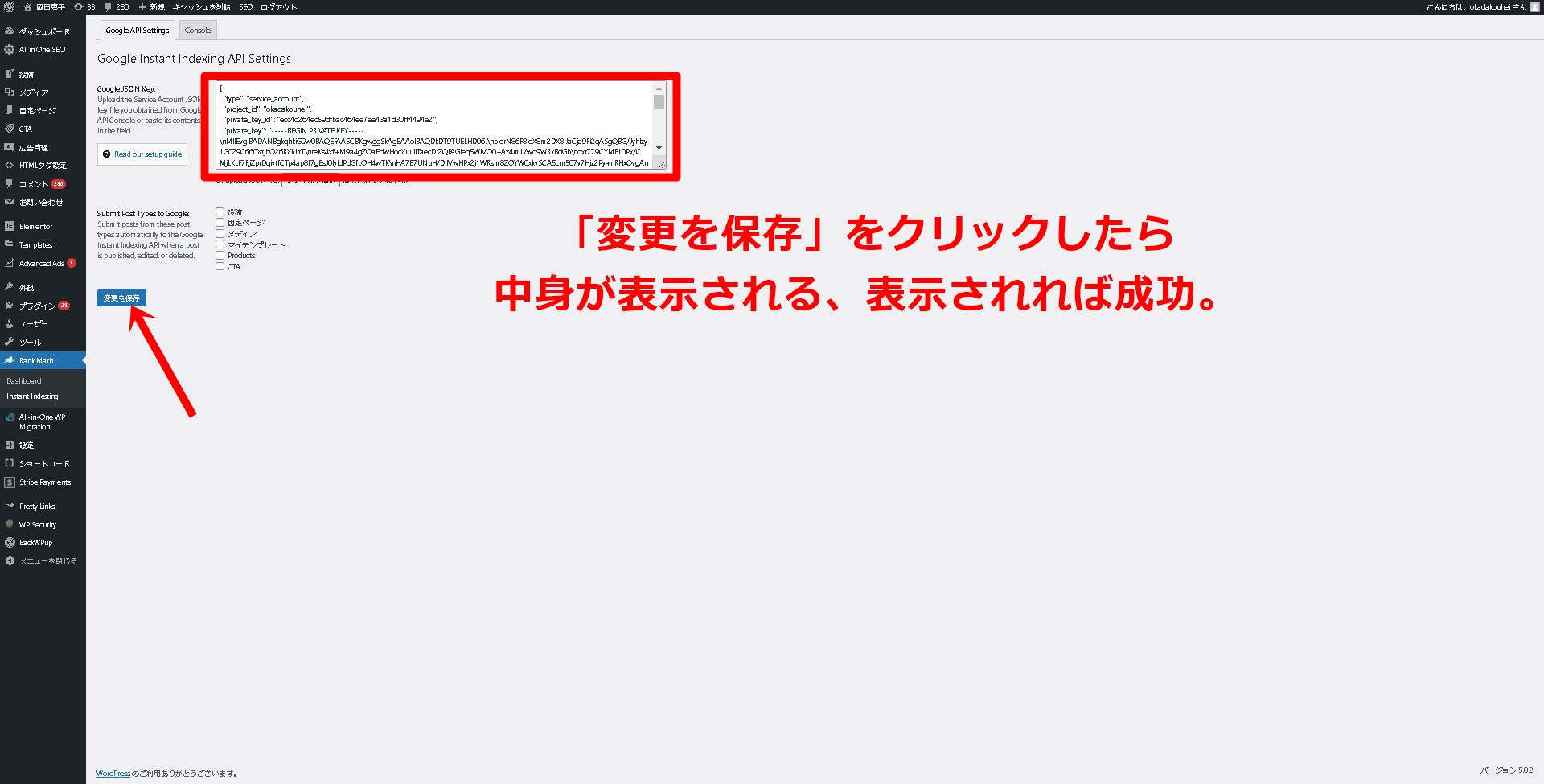
成功すると、上の白枠にJSONファイルの中身が表示される。
これにて、全ての設定が完了です。
インデックス促進手順
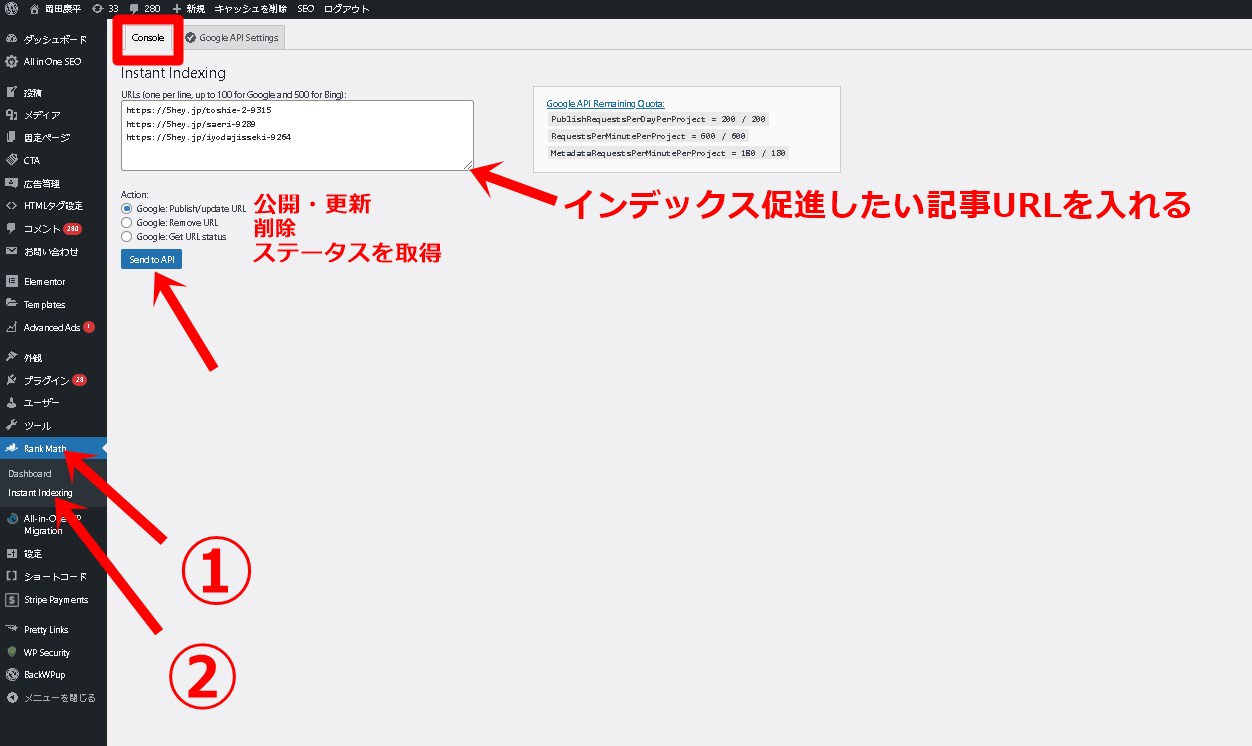
APIの送信は「Console」タブから行えます。
※間違えて削除申請を送らないように注意してください。
①インデックスを促進したいURLを入力(複数の場合は改行して入力)
②Actionが「Google:Publish/update URL」に公開・更新になっていることを確認
※Remoteに入っているとインデックスの削除要請をしてしまうので注意
③Send to APIをクリック
Send to APIをクリック前にインデックス促進させるページを記事更新日時を更新しておくのもオススメです。
更新日を新しくしておくと、クロールされる確率が少し高くなる可能性があります。
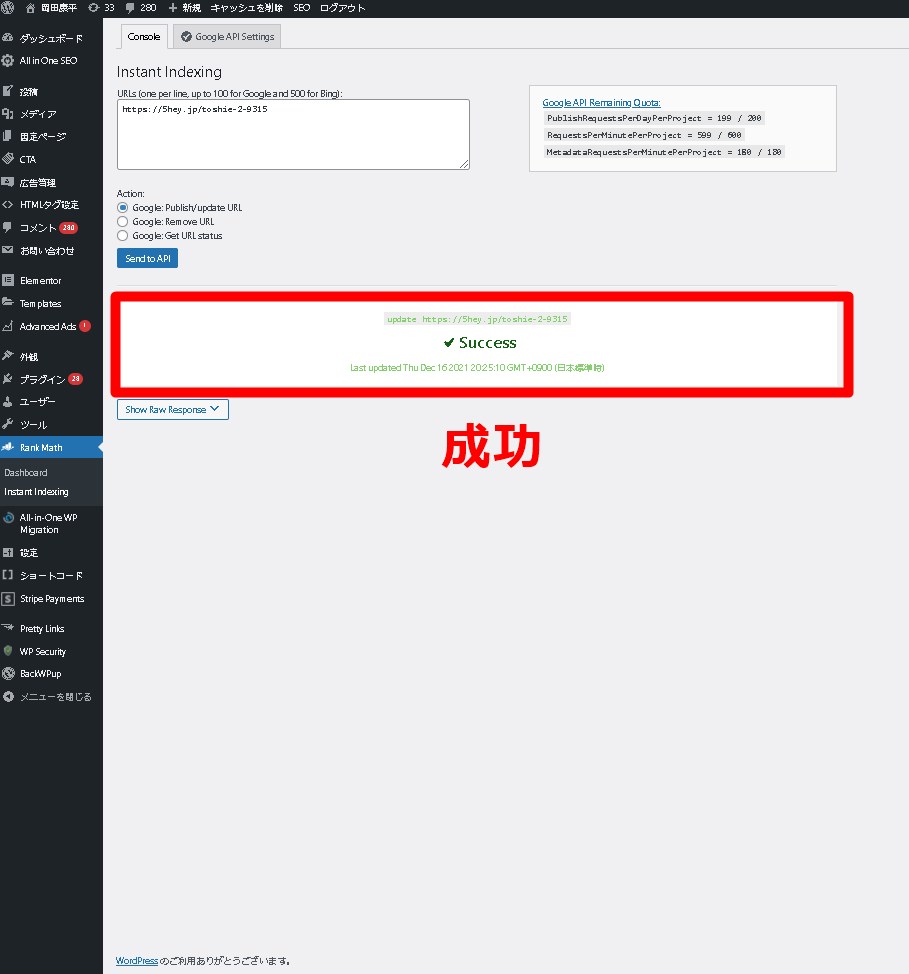
上記のように”Success”と表示されれば完了です。
その後に「URL 検査ツール」でいつも通りにインデックス登録してみてください。
ここまできたら、30分後ぐらいに「site:インデックス促進させたURL」でも確認してみてください。
それでもインデックスされない場合は再度インデックス促進の申請だけやってみてください!
それでもだめなら、パーマリンクだけ変えてインデックス促進の申請をやってみてください!
※この方法には制限があり、1日あたり200回までしか利用できません。
https://developers.google.com/search/apis/indexing-api/v3/quota-pricing
初めにお伝えしたことをリマインドします。
本来は、求人情報などの構造化データが入っていないページはIndexing APIの対象外です。
なので、本当は使えない方法なのですが、今なぜか使えます。
いつ使えなくなるかわからないですが、
インデックスされない時の”最終手段”だと思ってください。
なので、ゆくゆくは小細工なしでも
頻繁にクローラーが来てインデックスされるようなブログ運営を目指してくださいね。
追記
JSONファイルがパソコンで開けない人向けの動画です。
※上記の手順通りにできた人は関係ありません。

